Page 1
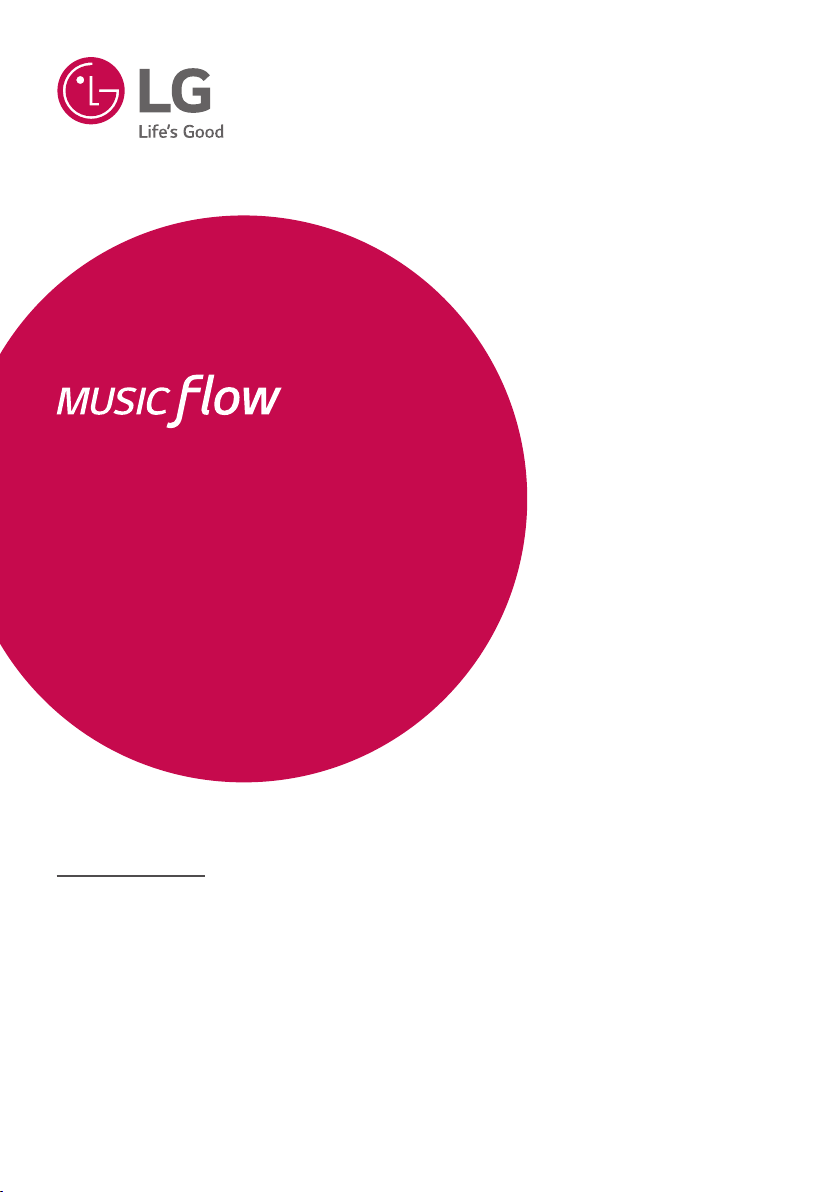
NÁVOD PRO UŽIVATELE
SH7
SMART Hi-Fi
AUDIO
Bezdrátový Multi-room Sound
Bar
Pokyny pro využívání pokročilých funkcí naleznete na adrese
http://www.lg.com, kde si můžete stáhnout i uživatelskou příručku.
Od některých částí obsahu tohoto manuálu se vaše jednotka může
lišit.
Model
SH7
www.lg.com
Page 2
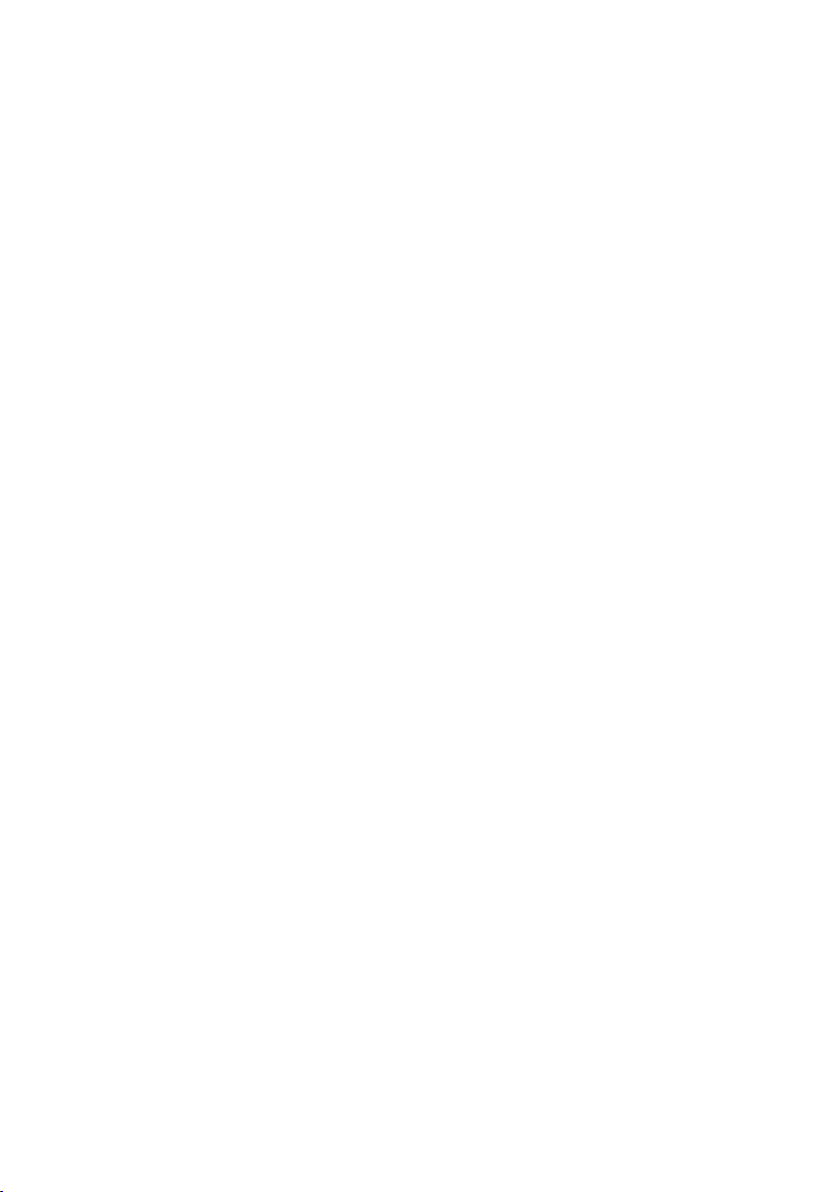
Page 3
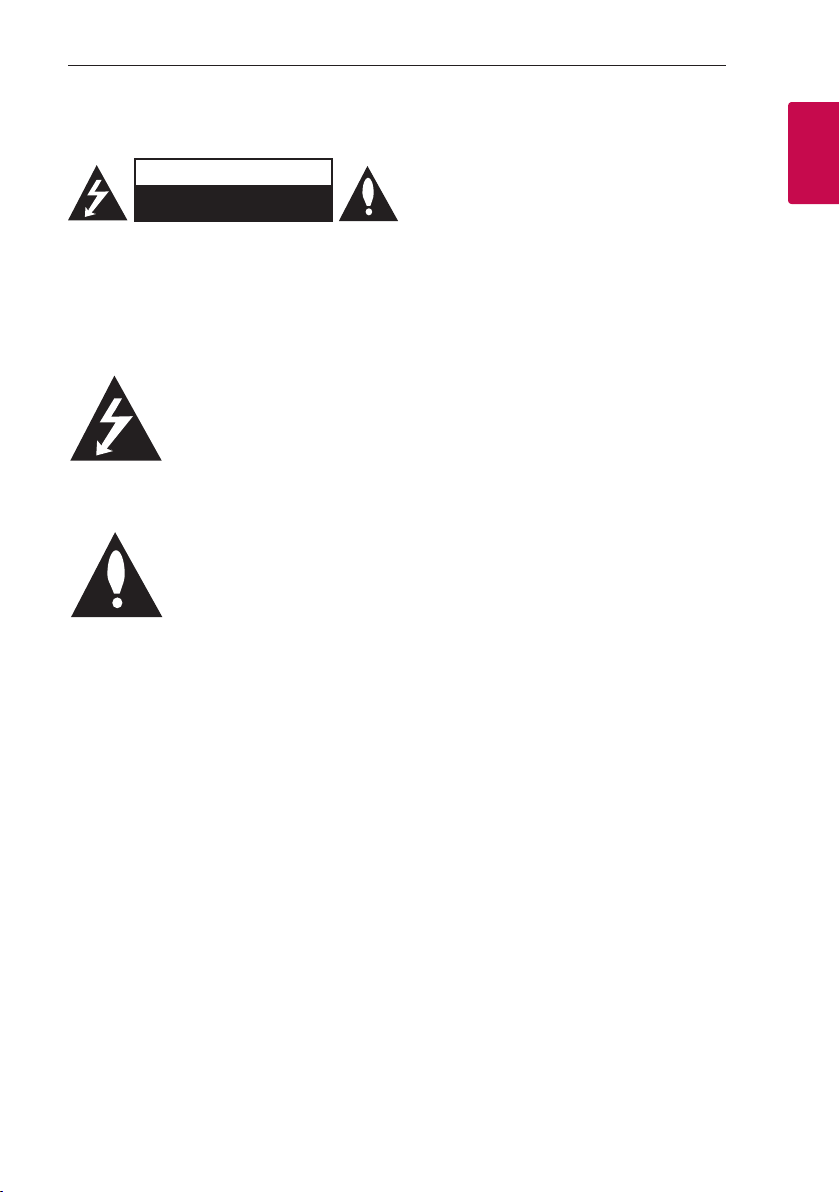
Začínáme 3
Bezpečnostní informace
VÝSTRAHA
RIZIKO ÚRAZU ELEKTRICKÝM
PROUDEM NEOTVÍRAT
VÝSTRAHA: K OMEZENÍ RIZIKA ÚRAZU
ELEKTRICKÝM PROUDEM NESUNDÁVEJTE VÍKO
(NEBO ZADNÍ STĚNU), UVNITŘ NEJSOU ČÁSTI
OBSLUHOVANÉ UŽIVATELEM. SE SERVISEM SE
OBRAŤTE NA KVALIFIKOVANÝ SERVISNÍ PERSONÁL.
Tento blesk se symbolem šipky v rovnostranném
trojúhelníku je určen k varování uživatele na
pro osoby.
Vykřičník v rovnostranném trojúhelníku je určen
k upozornění uživatele na přítomnost důležitých
ELEKTRICKÝM PROUDEM, NEVYSTAVUJTE TENTO
VÝROBEK DEŠTI NEBO VLHKU.
UPOZORNĚNÍ: Neinstalujte přístroj v těsném
prostoru, jako je knihovna nebo podobná jednotka.
VÝSTRAHA: V blízkosti výrobku nepoužívejte
vysokonapěťové spotřebiče (např. elektrickou
plácačku na mouchy). Výrobek by nemusel v důsledku
elektrického výboje správně fungovat.
VÝSTRAHA: Přístroj by neměl být vystaven vodě
(kapající nebo stříkající) ani předměty naplněné
kapalinami, jako jsou vázy, by neměly být umístěny na
přístroji.
VÝSTRAHA: Neblokujte ventilační otvory. Dodržujte
při instalaci pokyny výrobce.
Zdířky a otvory jsou v krytu kvůli ventilaci a zajištění
spolehlivého provozu zařízení a ochrany proti přehřátí.
Otvory by neměly být blokovány umístěním zařízení
na postel, pohovku, rohožku či podobné povrchy. Toto
zařízení by se nemělo umisťovat do vestavěných kusů
nábytku, jako např. knihovna nebo police, pokud není
zajištěna řádná ventilace nebo se nepostupovalo
podle pokynů výrobce.
VÝSTRAHA: Na přístroj nesmějí být pokládány žádné
zdroje otevřeného ohně, například zapálené svíce.
přítomnost neizolovaného
nebezpečného napětí uvnitř
schránky přístroje, které může mít
dostatečnou velikost k vytvoření
rizika úrazu elektrickým proudem
provozních nebo udržovacích
(servisních) instrukcí v průvodní
literatuře k přístroji.
UPOZORNĚNÍ: ABY SE ZABRÁNILO
RIZIKU POŽÁRU NEBO ÚRAZU
POZNÁMKA: Bezpečnostní informace zahrnující
identikaci výrobku a hodnoty jmenovitých výkonů
naleznete na hlavním štítku v dolní části nebo jinde
na výrobku.
VÝSTRAHA
Používejte pouze síťový zdroj dodávaný k tomuto
přístroji. Nepoužívejte síťový zdroj jiného zařízení
nebo od jiného výrobce. Použití jakéhokoli jiného
napájecího kabelu nebo zdroje může vést k poškození
zařízení se zrušení platnosti záruky.
VÝSTRAHA týkající se přívodní šňůry
Pro většinu zařízení se doporučuje, aby byla zapojena
do vyhrazeného obvodu;
To je obvod s jednou zásuvkou, který napájí pouze
zařízení a nemá další zásuvky nebo odbočné obvody.
Ověřte si to na stránce s technickými údaji v této
příručce uživatele, abyste si byli jisti. Nepřetěžujte
nástěnné zásuvky. Přetížené nástěnné zásuvky,
uvolněné nebo poškozené nástěnné zásuvky,
prodlužovací šňůry, rozedřené přívodní šňůry nebo
poškozená nebo zlomená izolace vodičů jsou
nebezpečné. Kterákoliv z těchto podmínek může
vést k úrazu elektrickým proudem nebo k požáru.
Periodicky přezkušujte šňůru vašeho zařízení a jestliže
její vzhled vykazuje poškození nebo narušení, odpojte
ji, přerušte používání zařízení a šňůru nechte vyměnit
za přesný náhradní díl autorizovaným servisním
technikem. Chraňte přívodní šňůru před fyzickým
nebo mechanickým přetěžováním, jako je zkrucování,
lámání, přiskřípnutí, zavření do dveří nebo chození po
ní. Zvláštní pozornost věnujte zástrčkám, nástěnným
zásuvkám a místům, kde šňůra vystupuje ze zařízení.
Elektrická zástrčka je odpojovací zařízení. Pro případ
nouze musí být elektrická zástrčka snadno dostupná.
1
Začínáme
Page 4
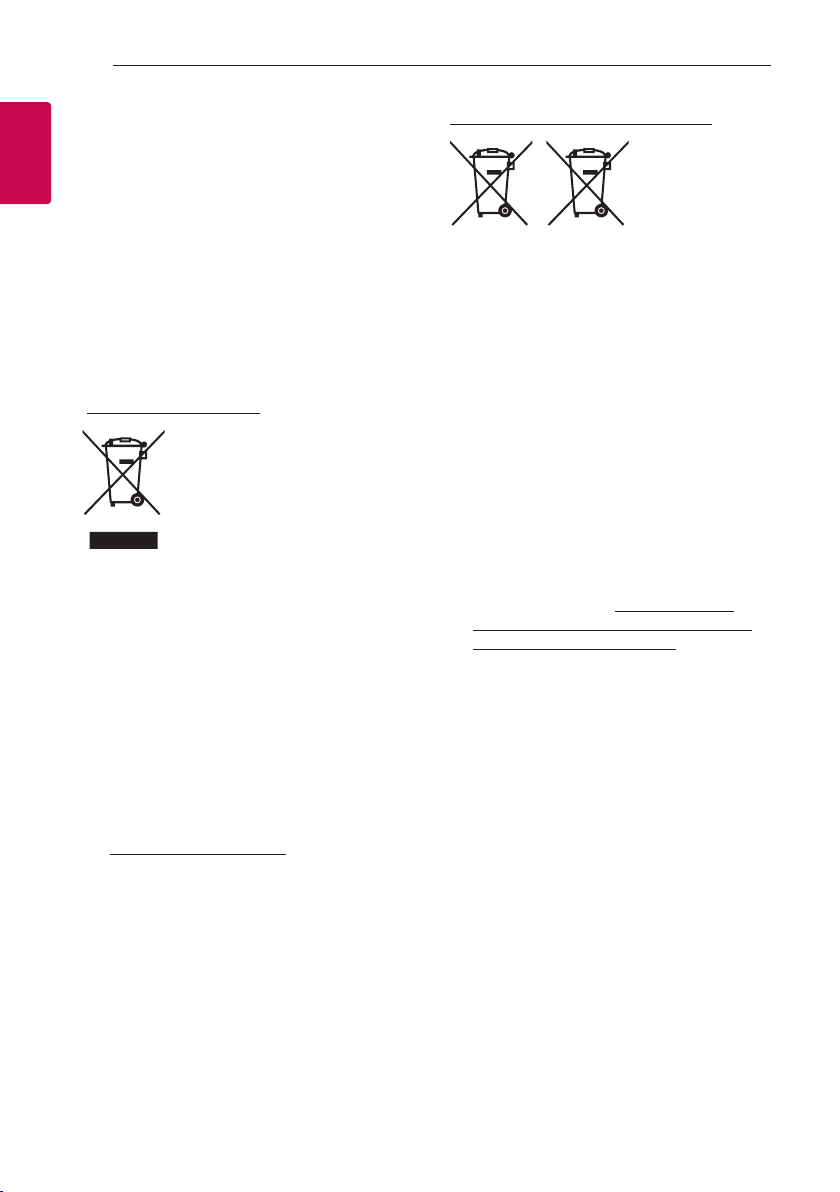
Začínáme4
Toto zařízení je vybaveno přenosnou baterií nebo
akumulátorem.
Bezpečný způsob vyjmutí baterie nebo baterie z
vybavení: Vyjměte staré baterie nebo blok baterií,
1
následujte kroků v obráceném pořadí než je montáž.
Začínáme
Aby se zabránilo úniku do životního prostředí a
způsobení možného ohrožení života člověka a
zdraví zvířat, vyhazujte staré baterie nebo baterie
do určeného kontejneru v příslušném sběrném
místě. Nelikvidujte baterie společně s komunálním
odpadem. Je doporučeno využít místní sběrnu baterií
a akumulátorů. Baterie chraňte před nadměrným
horkem, například slunečním svitem, ohněm apod.
Likvidace starého přístroje
1. Tento symbol přeškrtnutého
koše značí, že odpad z
elektrických a elektronických
výrobků (WEEE) je nutné
likvidovat odděleně od linky
komunálního odpadu.
2. Staré elektrické výrobky mohou obsahovat
nebezpečné látky, takže správná likvidace
starých přístrojů pomůže zabránit potenciálním
negativním důsledkům pro životní prostředí a
lidské zdraví. Staré přístroje mohou obsahovat
znovu použitelné díly, které lze použít k opravě
dalších výrobků a další cenné materiály, které
lze recyklovat a šetřit tak omezené zdroje.
3. Přístroj můžete zanést buď do obchodu, kde
jste ho zakoupili nebo se obrátit na místní
správu komunálních odpadů, kde získáte
podrobné informace o autorizovaném sběrném
místě WEEE. Pro poslední aktuální informace z
vaší země si prosím prostudujte web
www.lg.com/global/recycling
Likvidace použitých baterií/akumulátorů
Pb
1. Tento symbol může být kombinován s
chemickými značkami rtuti (Hg), kadmia (Cd)
nebo olova (Pb), pokud baterie obsahuje více
než 0,0005 % rtuti, 0,002 % kadmia nebo
0,004 % olova.
2. Všechny baterie/akumulátory by měly být
likvidovány odděleně od běžného komunálního
odpadu prostřednictvím sběrných zařízení
zřízených za tímto účelem vládou nebo místní
samosprávou.
3. Správný způsob likvidace starých baterií/
akumulátorů pomáhá zamezit možným
negativním vlivům na životní prostředí a zdraví.
Bližší informace o likvidaci starých baterií/
akumulátorů získáte u místní samosprávy, ve
sběrném zařízení nebo v obchodě, ve kterém
jste výrobek zakoupili. (http://www.lg.com/
global/sustainability/environment/take-backrecycling/global-network-europe)
Page 5
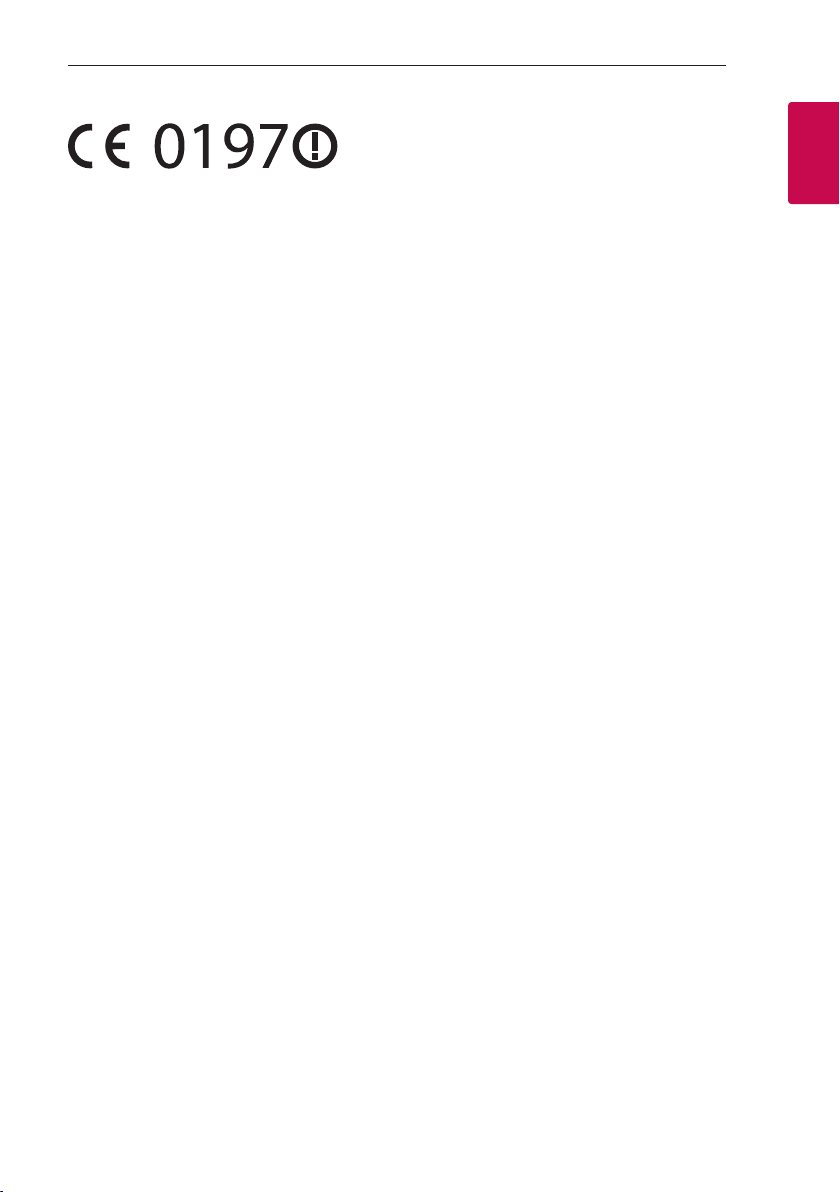
Prohlášení o shodě
Začínáme 5
Společnost LG Electronics European Shared Service
Center B.V. tímto prohlašuje, že tento BEZDRÁTOVÝ
MULTI-ROOM SOUND BAR je ve shodě se základními
požadavky a příslušnými ustanoveními směrnice
1999/5/ES. Plné znění prohlášení o shodě může být
vyžádáno na uvedené poštovní adrese:
LG Electronics European Shared Service Center B.V.
Krijgsman 1
1186 DM Amstelveen
The Netherlands
nebo lze vyžádat na našem specializovaném portálu
prohlášení o shodě:
http://www.lg.com/global/support/cedoc/cedoc#
Toto zařízení je 2,4GHz a 5GHz širokopásmový
přenosový systém určený k použití ve všech
členských státech EU a ESVO s tím, že vnitřní použití
je omezeno na 5GHz pásmo. (5150 – 5250MHz)
Toto zařízení by mělo být instalováno a provozováno s
ohledem na dodržování minimální vzdálenosti 20 cm
mezi zařízením a vaším tělem. A tato věta slouží jako
obecné prohlášení, které má sloužit k tomu, aby byl
brán zřetel na okolí uživatele.
1
Začínáme
Page 6
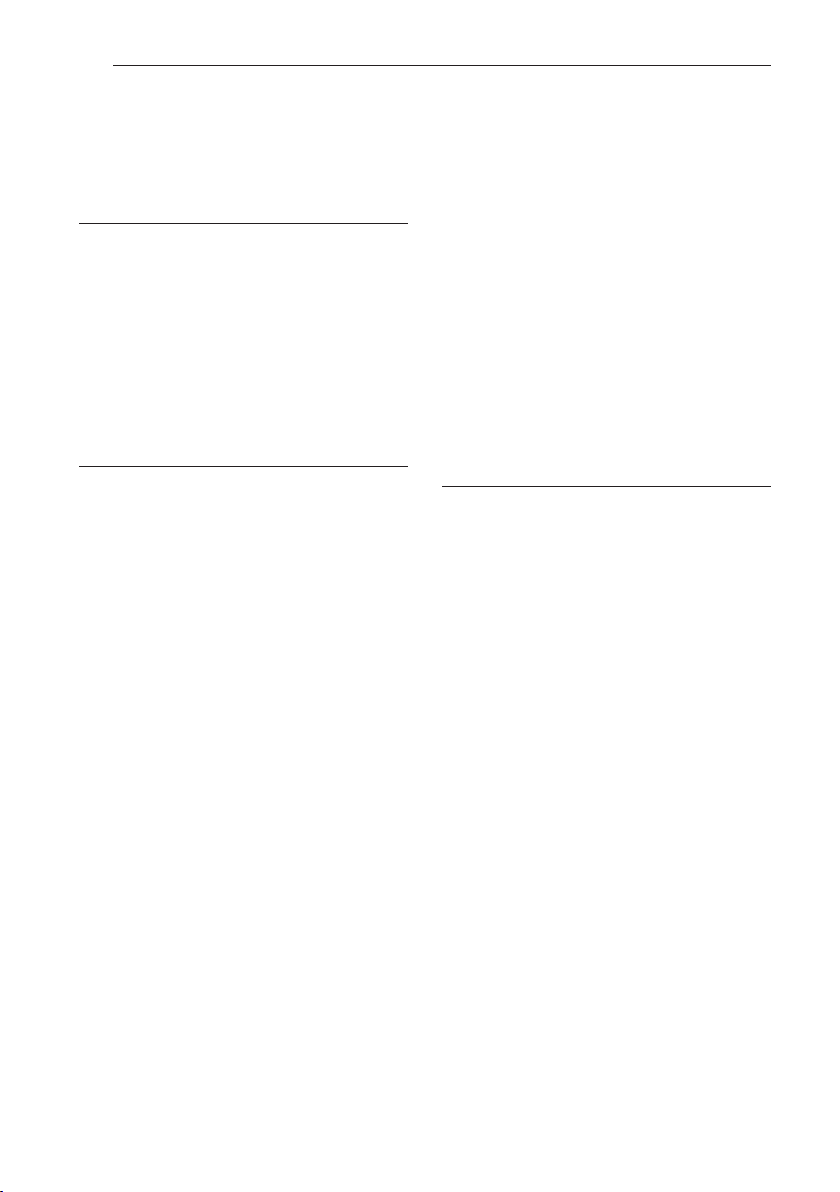
Obsah6
Obsah
1 Začínáme
3 Bezpečnostní informace
8 Hlavní vlastnosti
8 Úvod
9 Přední panel
9 Zadní panel
10 Dálkové ovládání
11 Montáž systému Soundbar
11 Montáž hlavní jednotky na stěnu.
2 Připojení
13 Uspořádání kabelů
13 Připojení AC adaptéru
13 Připojení bezdrátového subwooferu
14 Připojení k televizi
14 – Použití OPTICKÉHO kabelu
15 – LG Sound Sync
16 – Pomocí kabelu HDMI
16 – Vychutnejte si zvuk vysílání kanálu přes
Soundbar.
17 – Co je SIMPLINK?
17 – Funkce ARC (zpětný audio kanál)
18 – Další informace týkající se HDMI
18 Volitelné zapojení vybavení
18 – Připojení HDMI
19 – Zapojení do vstupu PORTABLE IN
20 – Připojení optického vstupu OPTICAL IN
20 Prvotní nastavení funkce pro více pokojů
20 – Kabelové připojení (Síťové připojení
MUSICflow Mesh)
20 – Bezdrátové připojení (Standardní
bezdrátové připojení)
21 Instalace aplikace „Music Flow Player“
21 – Spuštění aplikace Music Flow Player
22 – Jednoduché připojení (nastavení EZ)
23 Použití Media Serveru pro PC
23 – Music Flow PC Software pro Windows
24 – Nero MediaHome 4 Essentials pro Mac OS
25 Připojení reproduktoru k domácí síti.
26 – Připojení reproduktoru k síti pomocí kabelu
LAN.
28 – Připojení reproduktoru k sítí přes Wi-Fi
metodou nastavení (Android)
30 – Připojení reproduktoru k sítí přes Wi-Fi
metodou nastavení (iOS)
34 Připojení reproduktorů k domácí síti (dodatek)
34 – Připojení dalšího reproduktoru k síti
pomocí kabelu LAN
36 – Připojení dalšího reproduktoru k síti přes
Wi-Fi metodou nastavení (Android)
38 Použití zařízení Bridge
38 – Použití v roli kořenového zařízení (kabelové
propojení s domácím směrovačem)
39 – Použití v roli zesilovače bezdrátové sítě
3 Ovládání
41 Poslech hudby s aplikací Music Flow Player
41 – Přehled nabídky Home
42 – Přehled postranní nabídky
43 – Přehrávání skladby
44 – Přehled přehrávání
46 Různé způsoby poslechu hudby.
46 – Přehrávání ve skupině
47 – Režim s prostorovým zvukem (Režim
domácího kina)
49 – Souvislé přehrávání
50 Použití služby LG HomeChat
50 – O službě LG HomeChat
50 – Jak spustit službu LG HomeChat
51 – Příklady použití
52 Nastavení reproduktoru s aplikací Music Flow
Player
52 – Přehled nastavení nabídky
53 – Nabídka [General]
53 – Nabídka [Speakers]
54 – Nabídka [Alarms/Sleep Timer]
55 – Nabídka [Music Library]
55 – Nabídka [Account management]
55 – Nabídka [Time Zone]
55 – Nabídka [Advanced Settings]
57 – Nabídka [Google Cast]
57 – [Version Info.] Nabídka
58 – Nabídka [Open source licenses]
Page 7

Obsah 7
58 Používání bezdrátové technologie Bluetooth
58 – O technologii Bluetooth
58 – Profily Bluetooth
58 – Poslech hudby z Bluetooth zařízení
60 Jiné operace
60 – DRC (Kontrola dynamického rozsahu)
60 – AV Sync
60 – Používání dálkového televizního ovládání
60 – Dočasné vypnutí zvuku
60 – Nastavení časovaného vypínání
61 – Automatické vypnutí
61 – AUTO POWER VYPNUTÍ/ZAPNUTÍ
62 – Automatické vypnutí displeje / Tlumič
světla
62 Nastavení zvuku
62 – Automatické nastavení hlasitosti
62 – Nastavte výšky/hloubky/subwoofer
62 – Režim Noc
63 Pohotovostní režim
63 – Pohotovostní režim
63 – Pohotovostní režim sítě
63 – Pohotovostní režim Bluetooth
63 Resetujte reproduktor
63 – Resetování reproduktoru
4 Odstraňování potíží
64 Odstraňování potíží
64 – Obecné
65 – Síť
66 – Aplikace a PC software
66 – POZNÁMKY k použití bezdrátového
přenosu
5 Příloha
67 Požadavky na soubory
67 Obchodní známky a licence
68 Specifikace
70 Manipulace s reproduktorem
70 Důležitá informace týkající se síťových služeb
71 PODMÍNKY POUŽITÍ
1
2
3
4
5
Některý obsah v této příručce se může v závislosti na verzi aplikace lišit od aplikace Music Flow Player.
Page 8
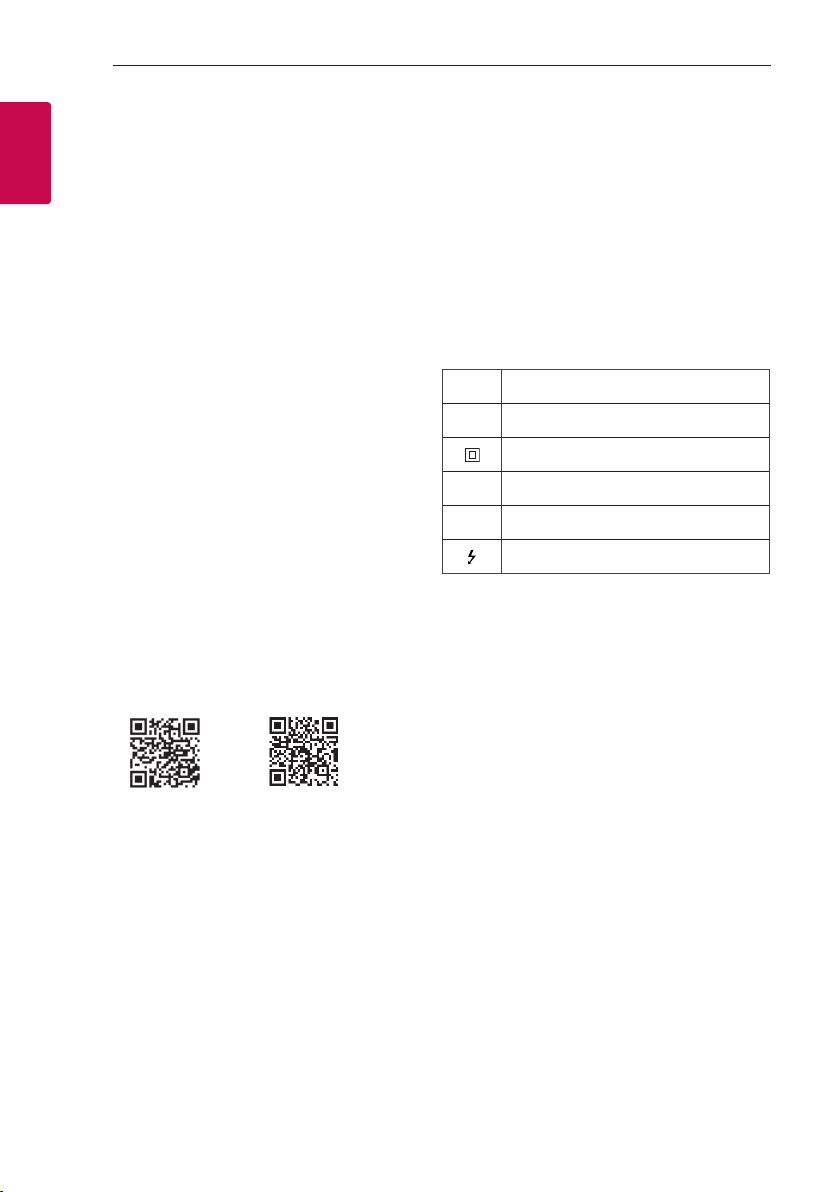
Začínáme8
Hlavní vlastnosti
Vytvořeno pro přístroje iPod/iPhone/
1
iPad nebo Android
Začínáme
Jednoduše propojte přístroje iPod/iPhone/iPad nebo
Android a vychutnávejte si hudbu.
LG Sound Sync
Tato funkce kontroluje úroveň hlasitosti tohoto
přístroje pomocí dálkového ovládání LG TV, která je
kompatibilní s funkcí LG Sound Sync.
Vstup přenosného zařízení
Přenáší hudbu z vašeho přenosného přístroje.
Aplikace Music Flow Player
Poslouchejte hudbu uloženou na vašem chytrém
zařízení.
Tento reproduktor můžete ovládat pomocí vašeho
přístroje iPod touch/iPhone/iPad či telefonu Android
přes aplikaci Music Flow Player. Tento reproduktor a
vaše chytré zařízení musí být připojeny ke stejné síti.
Pro vyhledání aplikace „Music Flow Player“ navštivte
„iTunes store“ nebo „Google Play Store“ nebo pro
vyhledání použijte kód QR, který je zobrazen dole.
Podrobnější informace najdete na straně 21.
Úvod
Symboly použité v tomto návodu
Poznámka
,
Označuje speciální poznámky a provozní funkce.
Výstraha
>
Oznamuje upozornění k zabránění možných
poškození ze zneužití.
Symboly
Odkazuje na střídavý proud (AC).
~
0
Odkazuje na stejnosměrný proud (DC).
Odkazuje na zařízení třídy II.
1
Odkazuje na režim stand-by.
!
Odkazuje na „VYPNUTO“ (napájení).
Odkazuje na nebezpečné napětí.
(Android OS)
yV závislosti na verzi aplikace a nastavení chytrého
zařízení nemusí aplikace Music Flow Player
fungovat obvykle.
yNěkterá chytrá zařízení s tímto reproduktorem
nemusí být kompatibilní.
(Apple iOS)
Page 9

Přední panel
Začínáme 9
1
Začínáme
LED kontrolka
A
Ukazuje stav připojení.
Okno displeje
B
Senzor dálkového ovládání
C
Zadní panel
(Pohotovostní režim/Zapnuto)
A 1/!
F (Funkce): Vybírá funkci a zdroj vstupu.
(OPTICAL / HDMI IN / WI-FI / BT READY / LG TV /
PORTABLE)
-/+ (Hlasitost)
(Wi-Fi): Bezdrátově připojí první produkt
MUSICflow k vaší síti.
(Plus): Přidá další produkt MUSICflow do
vaší sítě.
(V případě, že je připojen jeden nebo více produktů
MUSICflow.)
DC IN (vstup pro AC adaptér)
B
Konektory OPTICAL IN
C
Tlačítka jsou umístěna na zadní stěně.
D
HDMI IN
LAN
HDMI OUT
(TV ARC)
Konektor PORTABLE IN
D
USB (pouze k servisním účelům) : Konektor pro
E
stahování S/W
HDMI OUT (TV ARC) : Připojení k HDMI IN (ARC)
F
na televizoru.
HDMI IN
G
LAN port
H
Page 10
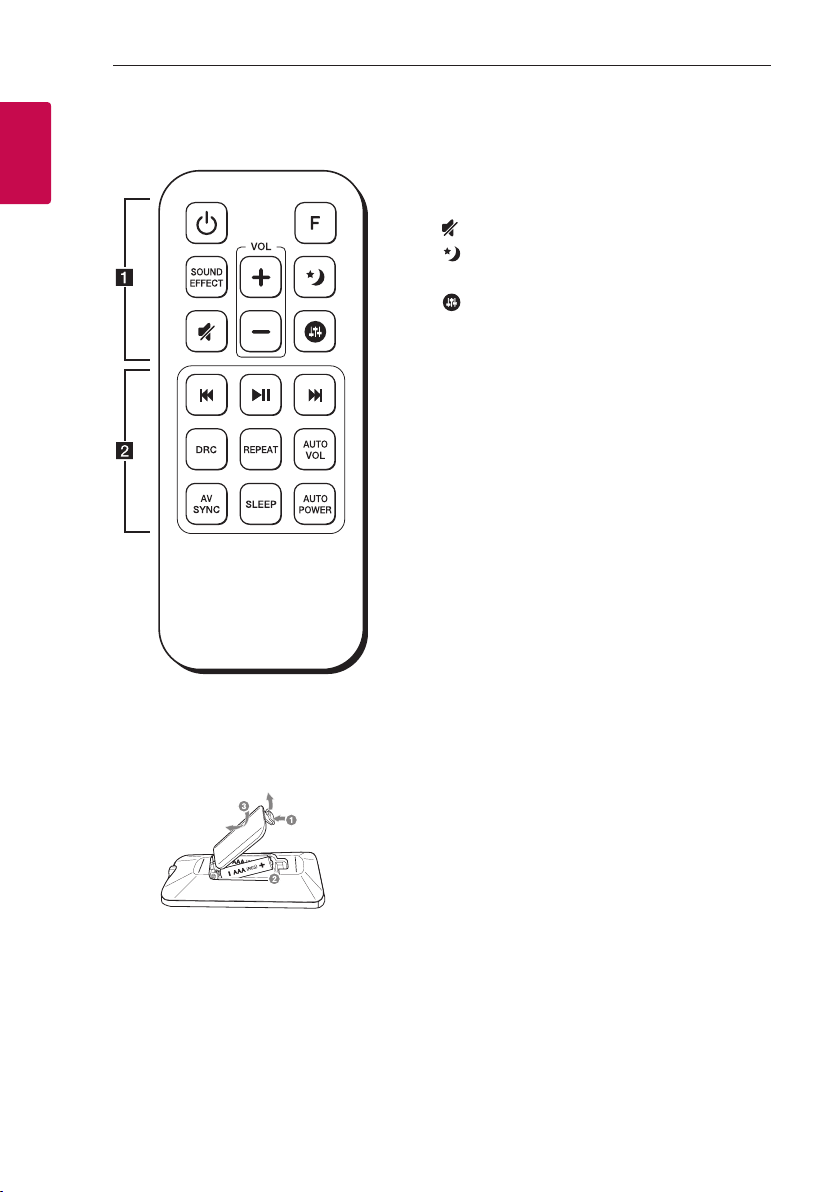
Začínáme10
Dálkové ovládání
1
Začínáme
Výměna baterie
Sundejte kryt baterie na zadní části dálkového
ovládání a vložte baterii tak, aby odpovídala polarita
a 5.
4
• • • • • • • • • • • • • • • • • • • •a •••••••••••••••••••
(Vypínač) : Zapíná (ON) a vypíná (OFF) přístroj. /
1
Přepne do pohotovostního režimu.
F : Slouží k výběru funkce a zdroje vstupu.
SOUND EFFECT : Vybírá režim zvukového efektu.
(Ztišit) : Ztlumí zvuk.
: Nastavte režim Noc na Zapnuto - snížíte tím
intenzitu zvuku a zlepšíte tak jeho kvalitu a subtilnost.
: Upravení úrovně výšek, basů a subwooferu.
VOL o/p : Slouží k nastavení hlasitosti
reproduktoru.
• • • • • • • • • • • • • • • • • • • •b •••••••••••••••••••
C/V
- Přeskočí přetáčení dopředu a dozadu.
dM
Pozastaví přehrávání.
DRC : Slouží k zapnutí/vypnutí funkce DRC.
REPEAT : Slouží k opakovanému poslechu hudby.
-Stiskněte a přidržte tlačítko REPEAT na dálkovém
AUTO VOL : Slouží k zapnutí/vypnutí režimu
automatické hlasitosti AUTO VOLUME.
AV SYNC
- Synchronizuje audio a video.
- Dálkové televizní ovládání. (strana 61)
SLEEP : Nastavení automatického vypnutí systému v
určenou dobu.
AUTO POWER
- Slouží k zapnutí/vypnutí režimu automatické
hlasitosti AUTO POWER. (strana 61)
- Slouží k zapnutí nebo vypnutí funkce automatického
zobrazení. (strana 62)
(Přeskočit) :
(Přehrát/Pozastavit) : Spustí přehrávání. /
ovladači po dobu zhruba 3 vteřin a dojde k zobrazení
jména zařízení Bluetooth u funkce Bluetooth.
Page 11
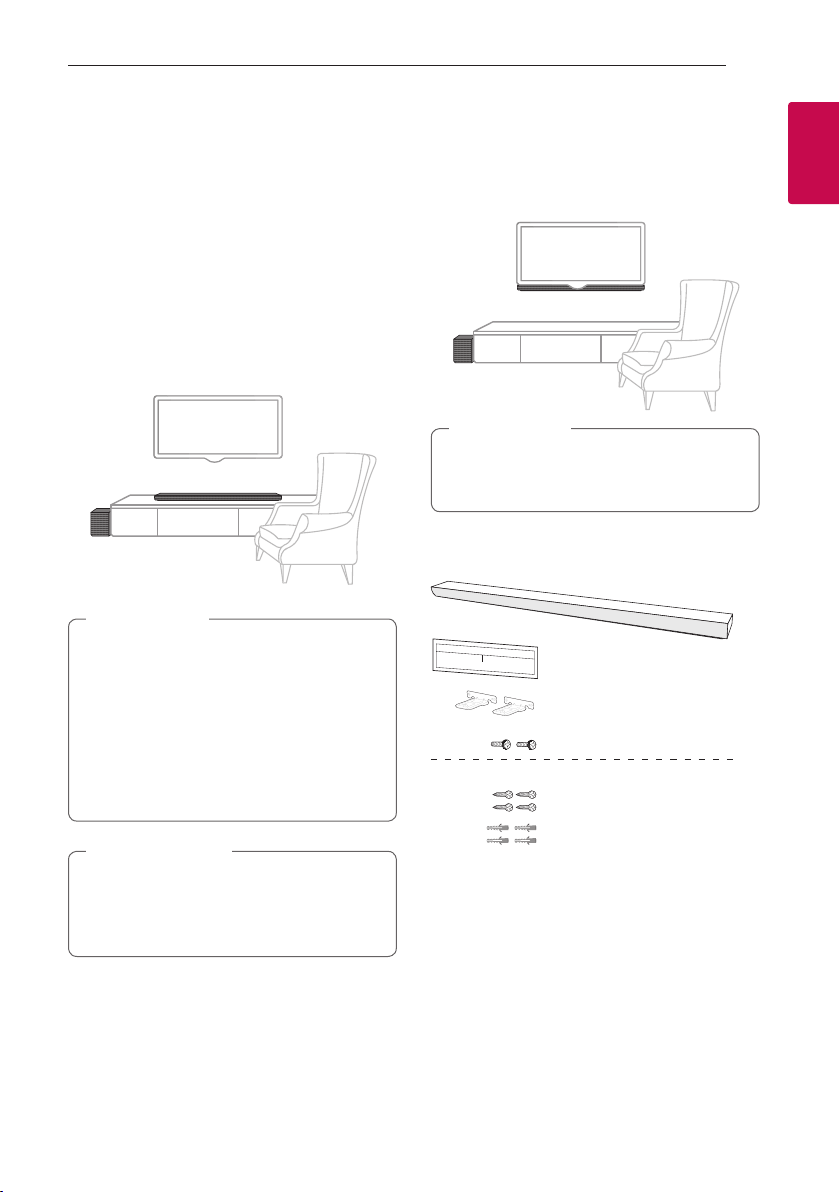
Začínáme 11
Montáž systému
Soundbar
Zvuk můžete poslouchat zapojením přístroje k jinému
zařízení: k televizi, k přehrávači disků Blu-ray, k DVD
přehrávači atd.
Umístěte přístroj před televizi a připojte k němu
libovolné zařízení. (viz strana 14 - 21)
Bezdrátový subwoofer můžete v místnosti postavit
na jakékoli místo. Subwoofer je přesto vhodné umístit
do blízkosti hlavního přístroje. Natočte jej směrem
do středu místnosti, čímž omezíte odrážení zvuku od
stěn.
Výstraha
>
yPro nejlepší výkon bezdrátového připojení,
jako je Bluetooth nebo bezdrátové připojení
subwooferu, neumísťujte přístroj na kovový
nábytek, protože připojení k bezdrátové síti
komunikuje přes modul, který je umístěn na
spodní straně přístroje.
yDejte pozor, abyste povrch přístroje/
subwooferu při montáži či přesunu
nepoškrábali.
Poznámka
,
Kvůli pohodlnému používání tlačítek
doporučujeme, abyste při instalaci zvukové lišty
zachovali určitou vzdálenost mezi zvukovou
lištou a televizorem.
Montáž hlavní jednotky na stěnu.
Hlavní jednotku můžete připevnit na stěnu.
Výstraha
>
Vzhledem k tomu, že je obtížné po instalaci této
jednotky provést připojení, měli byste připojit
kabely už před instalací.
Materiály pro přípravu
Přístroj
Šablona pro montáž
nástěnného držáku
Nástěnný držák
Šrouby
(není součástí dodávky)
Šrouby (A)
Zásuvka
1
Začínáme
Page 12
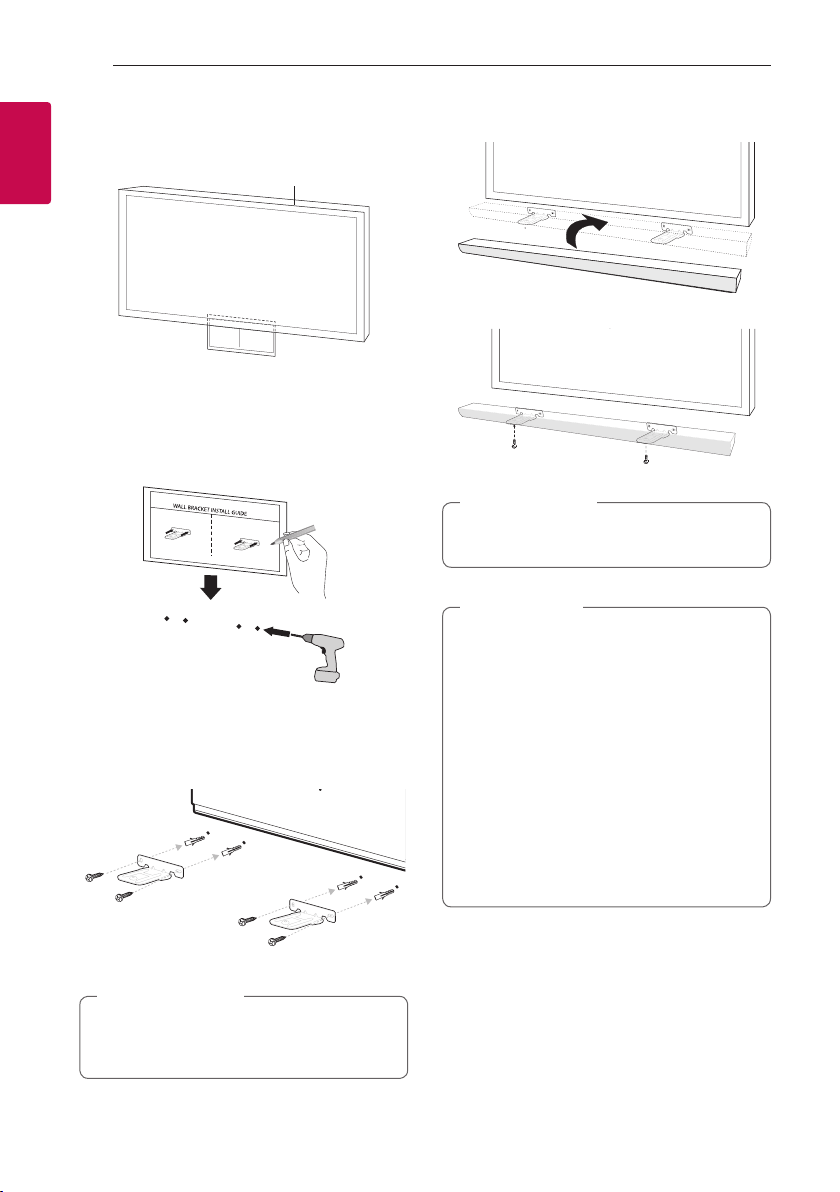
Začínáme12
1. Vyrovnejte úroveň SPODNÍ ČÁST TV na šabloně
pro montáž nástěnného držáku se spodní hranou
televize a přidržte šablonu na místě.
Televize
1
Začínáme
2. Při montáži na zeď (betonovou) použijte
hmoždinky. Bude nutné vyvrtat několik otvorů.
Jako pomůcka pro vrtání slouží dodaná destička
(šablona pro instalaci nástěnného držáku).
Vyvrtejte otvory v místech, které jsou uvedeny v
průvodci montáží.
3. Odejměte šablonu pro montáž nástěnného
držáku.
4. Připevněte držáky se šrouby (A), jak je
znázorněno na obrázku níže.
5. Položte přístroj na držáky tak, aby odpovídaly
otvorům pro šrouby na spodní straně přístroje.
6. Připevněte přístroj pevně pomocí šroubů.
Poznámka
,
Chcete-li přístroj odpojit, proveďte to v
obráceném pořadí.
Výstraha
>
yNeinstalujte tento přístroj obráceně, tj. spodní
částí nahoru. Mohli byste tím poškodit části
tohoto přístroje nebo způsobit zranění.
yNa instalovaný přístroj nic nezavěšujte a
chraňte jej před nárazy.
yPřístroj řádně připevněte ke zdi a zajistěte
jej proti spadnutí. Jeho pád může způsobit
poranění osob nebo poškození přístroje.
yJe-li přístroj namontován na zeď, zajistěte,
aby děti neměly možnost odpojit kterýkoli z
připojených kabelů, v opačném případě může
dojít k pádu přístroje.
Poznámka
,
Hmoždinky (A) a šrouby pro montáž na
zeď nejsou součástí dodávky. Pro montáž
doporučujeme použít Hilti (HUD-1 6 x 30).
Page 13
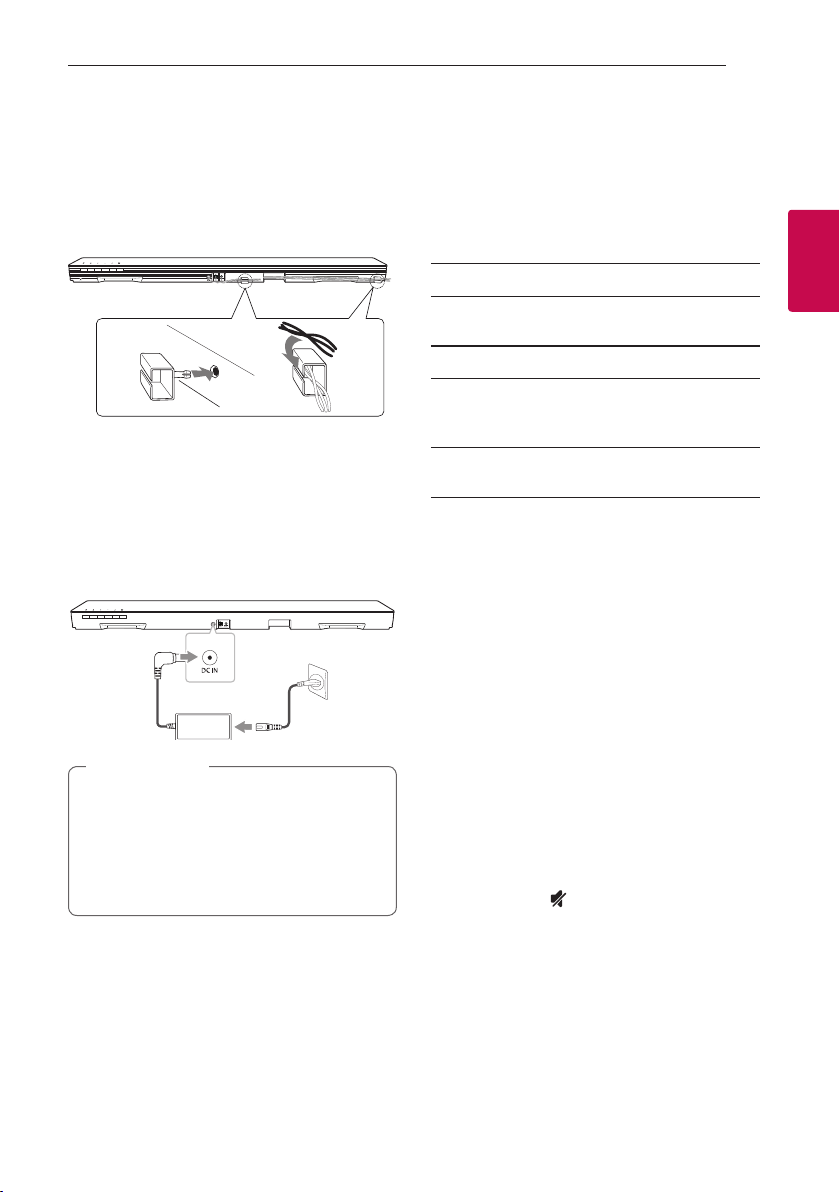
Připojení 13
Uspořádání kabelů
Uspořádejte kabely s použitím držáku na kabely
1. Připevněte držák kabelů v souladu s tím, jak je
uvedeno níže.
2. Vložte kabely do držáku na kabely.
Připojení AC adaptéru
1. Připojte k AC adaptéru dodaný napájecí kabel.
2. Připojte kabel AC adaptéru k DC. Vstup IN
adaptéru.
3. Zastrčte AC napájecí kabel do AC výstupu.
Výstraha
>
Používejte pouze AC adaptér dodaný s tímto
přístrojem. Nepoužívejte napájení z jiného
přístroje či od jiného výrobce. Použití jakéhokoliv
jiného napájecího kabelu či napájení může
způsobit poškození přístroje a zrušit platnost
vaší záruky.
Připojení bezdrátového subwooferu
LED indikátor bezdrátového
subwooferu
Barva LED Stav
Zelená
(bliká)
Zelená Připojení je navázáno.
Červená Bezdrátový subwoofer je v
Vypnuto
(nesvítí)
První nastavení bezdrátového
subwooferu
1. Zapojte síťovou šňůru bezdrátového subwooferu
do zásuvky.
2. Zapněte hlavní jednotku: Hlavní jednotka a
bezdrátový subwoofer se automaticky připojí.
Ruční spárování bezdrátového
subwooferu
Pokud vaše připojení není navázáno, můžete vidět
červené LED světlo, nebo blikající zelené světlo LED
na bezdrátovém subwooferu, a tento subwoofer
nevydává žádný zvuk. Chcete-li problém vyřešit,
postupujte podle kroků níže.
1. Nastavte hlasitost hlavní jednotky na minimum.
- Na displeji se objeví „VOL MIN“.
2. Přidržte na dálkovém ovládání po dobu asi 3
sekund tlačítko (Ztišit).
- Na displeji se krátce zobrazí „SUB-WF RESET“.
Pokouší se o spojení.
pohotovostním režimu, nebo se
připojení nezdařilo.
Přívodní kabel bezdrátového
subwooferu je odpojen.
2
Připojení
Page 14
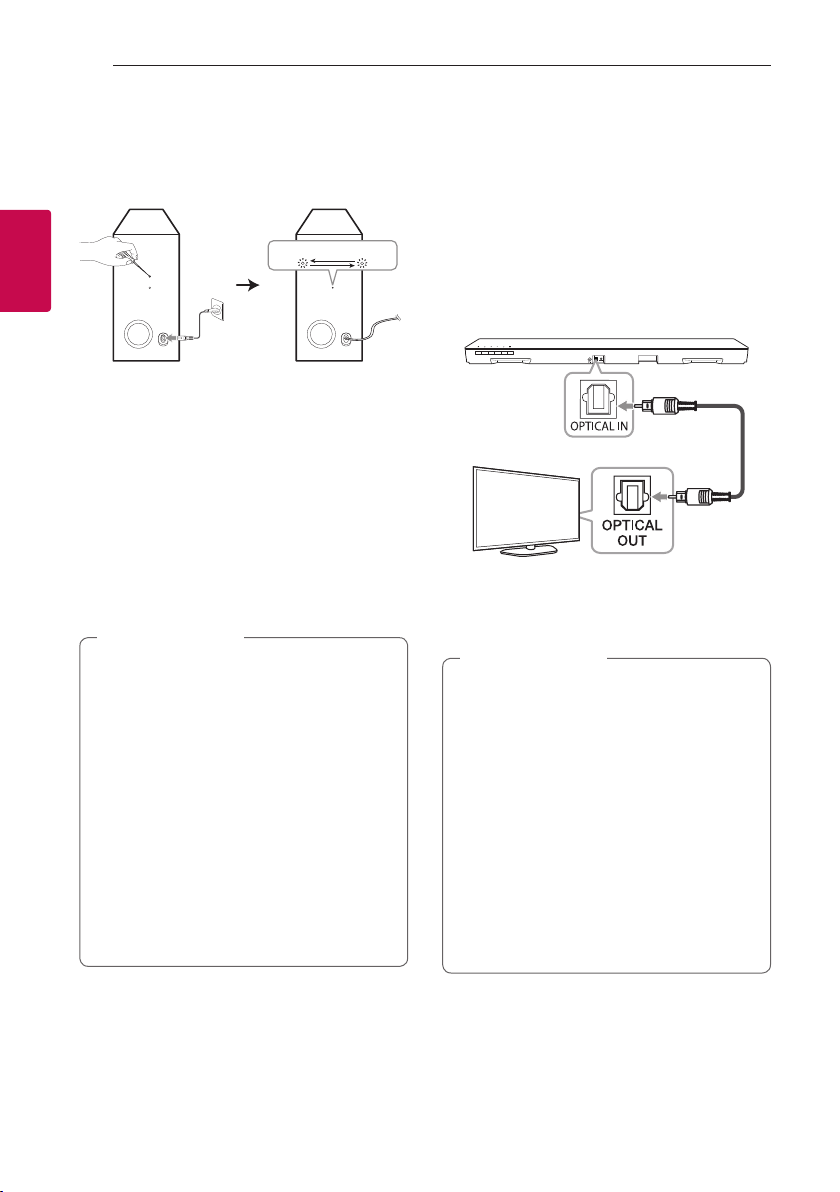
Připojení14
3. Pokud již LED světlo bezdrátového subwooferu
nepřetržitě zeleně bliká, můžete tento krok
přeskočit.
Stiskněte a držte PAIRING na zadní straně
bezdrátového subwooferu déle než 5 vteřin.
Červená Zelená
2
Připojení
- LED světlo bezdrátového subwooferuse rozsvítí
střídavě v červené a zelené barvě.
4. Odpojte napájecí kabel přístroje a bezdrátového
subwooferu.
5. Znovu je připojte, jakmile je LED světlo hlavní
jednotky a bezdrátového subwooferu zcela
vypnuto.
Hlavní jednotka a bezdrátový subwoofer budou
spárovány automaticky při zapnutí hlavní
jednotky.
- Když je připojení dokončeno, můžete vidět na
bezdrátovém subwooferu zelené LED světlo.
Poznámka
,
yNež spolu začnou hlavní jednotka a subwoofer
komunikovat, může to trvat několik sekund (i
déle).
yČím blíže jsou hlavní jednotka a subwoofer
u sebe, tím lepší je kvalita zvuku. Doporučuje
se instalovat hlavní jednotku a subwoofer co
nejblíže k sobě a vyhnout se níže uvedeným
případům.
- Mezi hlavní jednotkou a subwooferem je
překážka.
- Existuje další zařízení, které používá stejnou
frekvenci s tímto bezdrátovým připojením,
jako je např. lékařský přístroj, mikrovlnná
trouba nebo zařízení s bezdrátovým
síťovým připojením (LAN).
Připojení k televizi
Propojte prosím toto zařízení a televizi pomocí
optického digitálního kabelu nebo podle stavu televize
kabelem HDMI.
Použití OPTICKÉHO kabelu
1. Pomocí OPTICKÉHO kabelu propojte zdířku
OPTICAL IN na zadní straně přístroje se zdířkou
OPTICAL OUT na televizi.
Optický kabel
2. Nastavte zdroj na OPTICAL. Stiskněte opakovaně
tlačítko F na dálkovém ovládání nebo F na
přístroji, dokud se nevybere funkce.
Poznámka
,
yZvuk z televize můžete poslouchat pomocí
reproduktorů tohoto zařízení. U některých
modelů televizí bude nutné v nabídce televize
vybrat možnost externího reproduktoru.
(Bližší informace najdete v uživatelské
příručce k vaší televizi.)
yK poslechu zvuku prostřednictvím tohoto
přístroje nastavte zvukový výstup na televizi:
Nabídka nastavení televize [ [Sound] [
[TV Sound output] [ [External speaker
(Optical)]
yPodrobnosti nabídky nastavení televize se liší
v závislosti na výrobcích nebo modelech vaší
televize.
Page 15
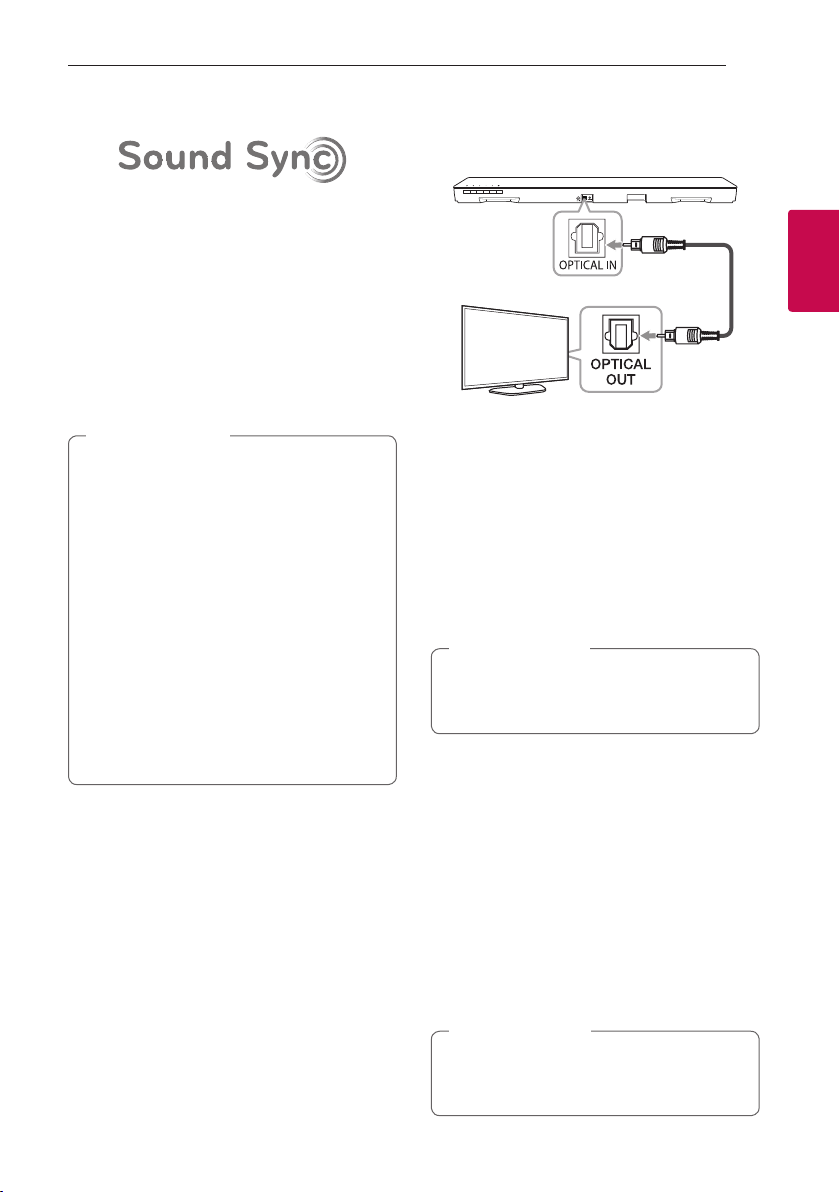
Připojení 15
LG Sound Sync
Stejné funkce tohoto přístroje můžete ovládat
dálkovým ovládáním televize, která má funkci LG
Sound Sync. Je kompatibilní s televizí LG, kterou
podporuje LG Sound Sync. Zkontrolujte, zda je na vaší
televizi logo LG Sound Sync.
Funkce, které se dají ovládat pomocí dálkového
ovládání televize LG : Zesílit, zeslabit a ztlumit zvuk.
Podrobnosti o LG Sound Sync najdete v uživatelské
příručce televize.
Použijte jedno z těchto připojení podle možností
vašeho zařízení.
Poznámka
,
yKdyž používáte funkci LG Sound Sync, můžete
také použít dálkové ovládání tohoto přístroje.
Když znovu použijete dálkové ovládání, přístroj
se synchronizuje s televizí.
yPokud se připojení nezdaří, zkontrolujte stav
televize a napájení.
yKdyž používáte LG Sound Sync zkontrolujte
v níže uvedených případech stav tohoto
přístroje a připojení.
- Vypíná přístroj
- Změna funkce na jinou funkci.
- Odpojení optického kabelu.
yKdyž je funkce AUTO POWER zapnuta (ON),
doba vypínání tohoto přístroje se různí podle
typu televize.
U drátového připojení
1. Připojte TV LG k jednotce prostřednictvím
optického kabelu.
Optický kabel
2. Zvukový výstup na televizi nastavte k poslechu
zvuku prostřednictvím tohoto přístroje:
Nabídka nastavení televize [ [Sound] [ [TV
Sound output] [ [LG Sound Sync (Optical)]
3. Zapněte přístroj stisknutím tlačítka 1 (Vypínač)
na dálkovém ovládání.
4. Pomocí tlačítka OPTICAL vyberte funkci F na
dálkovém ovládání, nebo tlačítko F na přístroji,
dokud se funkce nevybere.
Když je propojení mezi tímto přístrojem a vaší
televizí normální, uvidíte na displeji „LG OPT“.
Poznámka
,
Podrobné informace o nabídce nastavení televize
se liší v závislosti na výrobci a modelu vaší
televize.
U bezdrátového připojení
1. Zapněte přístroj stisknutím tlačítka 1 (Vypínač)
na dálkovém ovládání.
2. Vyberte funkci LG TV pomocí tlačítka F na
dálkovém ovládání, nebo tlačítka F na přístroji,
dokud se funkce nevybere.
3. Na televizi nastavte (bezdrátovou) funkci LG
Sound Sync. Viz pokyny v uživatelské příručce
televize.
Když je propojení mezi tímto přístrojem a vaší
televizí normální, objeví se na 3 sekundy na displeji
„PAIRED“ a pak se na něm objeví „LG TV“.
Poznámka
,
Pokud přístroj vypnete přímo stisknutím 1
(Vypínač), dojde k odpojení bezdrátového
systému LG Sound Sync (bezdrátového).
2
Připojení
Page 16
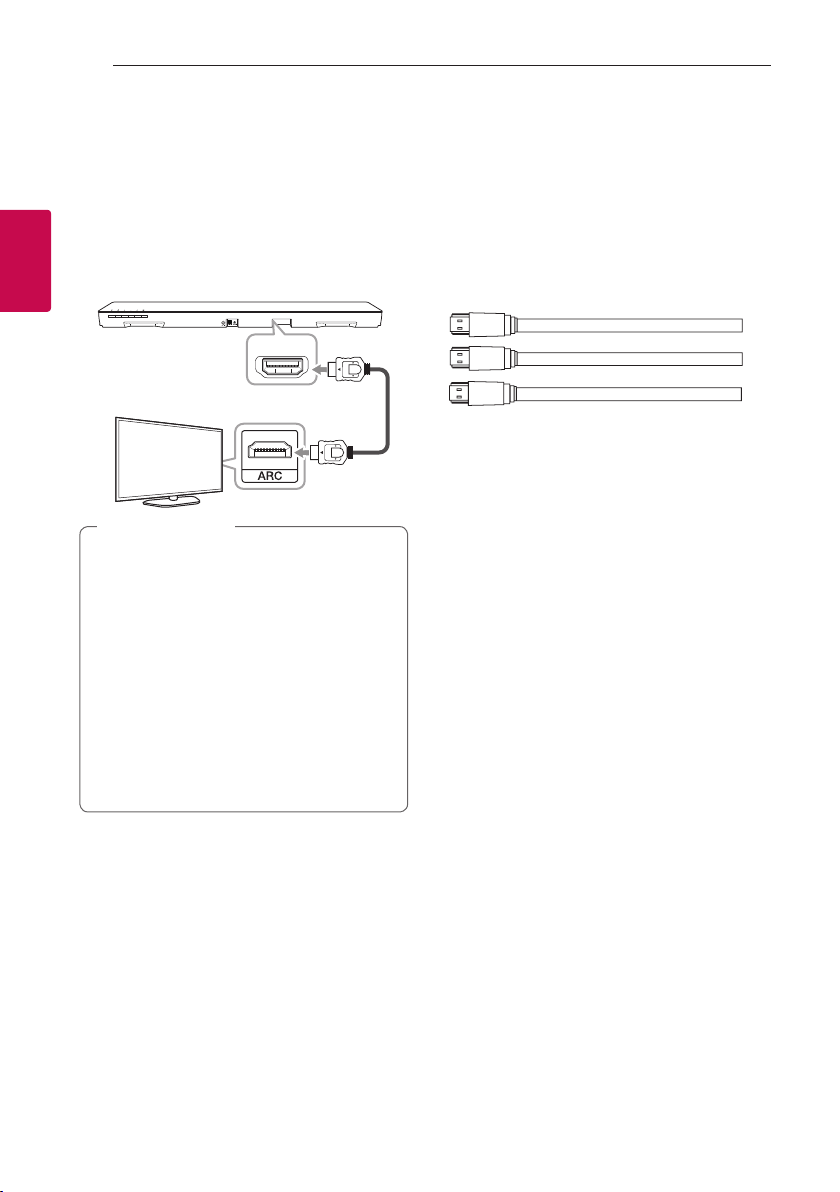
Připojení16
Pomocí kabelu HDMI
Propojíte-li tento přístroj s televizí, která podporuje
HDMI CEC a ARC (zpětný kanál audia), budete
si moci zvuk televize vychutnat prostřednictvím
reproduktorů tohoto přístroje bez nutnosti použití
optického kabelu.
Pomocí kabelu HDMI propojte konektor výstupu
HDMI OUT (TV ARC) na zadní straně zařízení se
vstupem ARC na televizoru.
2
Připojení
HDMI OUT
(TV ARC)
Poznámka
,
yHDMI CEC (spotřebitelem ovládaná
elektronika): Pomocí jednoho dálkového
ovládání můžete ovládat zařízení kompatibilní
s CEC (televize, zařízení Soundbar, přehrávač
disků Blu-ray atd.)
yMůžete se také těšit z dalších funkcí, jako je
například Bluetooth s F na dálkovém ovládání
nebo F na tomto přístroji. Když se vrátíte zpět
na TV kanál poté, co jste využívali přídavné
funkce (Bluetooth) tohoto audio systému,
měli byste si na televizi znovu zvolit váš
preferovaný reproduktor, ze kterého chcete
poslouchat zvuk na tomto audio systému.
Kabel HDMI
Kontrolní seznam HDMI kabelů
Některé HDMI kabely nepodporují funkci ARC a pak
se může stát, že nebude k dispozici žádný zvukový
výstup.
Když při zapojení tohoto přístroje k televizi není
k dispozici žádný zvuk, možná je problém právě v
HDMI kabelu. Tento přístroj proto připojte k televizi a
zkontrolujte, zda máte vysokorychlostní kabel HDMI™
typ A s Ethernetem.
STANDARD HDMI CABLE WITH ETHERNET
HIGH SPEED HDMI CABLE
HIGH SPEED HDMI CABLE WITH ETHERNET
(X)
(X)
(O)
Vychutnejte si zvuk vysílání kanálu přes Soundbar.
Připojení pomocí kabelu HDMI*
Chcete-li si s audio systémem prostřednictvím kabelu
HDMI plně vychutnat kanál živého vysílání, musí vaše
televize podporovat nejnovější funkce HDMI (HDMI
CEC1) / ARC (zpětný kanál audia)). Jestliže vaše
televize tyto funkce HDMI nepodporuje, je zapotřebí
audio systém připojit prostřednictvím OPTICKÉHO
kabelu.
1) HDMI CEC (High-Definition Multimedia Interface
Consumer Electronics Control (Multimediální
rozhraní o vysokém rozlišení, spotřebitelem
ovládaná elektronika))
Consumer Electronics Control (CEC) je funkce HDMI
navržena tak, aby uživateli umožňovala ovládat a řídit
zařízení podporující CEC, která jsou připojena přes
HDMI za pomocí jediného z jejich dálkových ovládání.
* Obchodní názvy pro CEC jsou SimpLink (LG),
Anynet+ (Samsung), BRAVIA Sync (Sony), EasyLink
(Philips) atd.
Page 17
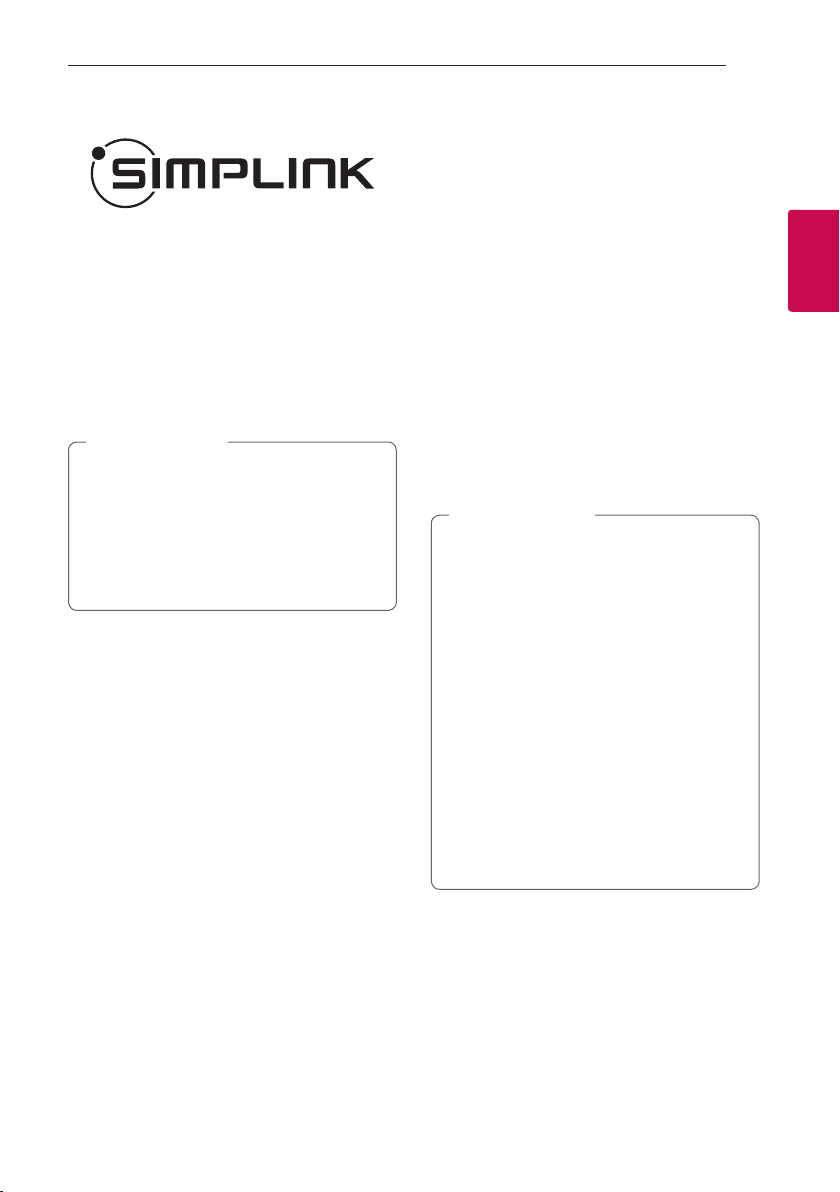
Připojení 17
Co je SIMPLINK?
Jsou-li receiver a televize LG s funkcí SIMPLINK
propojeny přes HDMI, je možné některé funkce
receiveru ovládat dálkovým ovládáním televize.
Funkce, které lze ovládat dálkovým ovládáním k LG
TV: Zapínání/vypínání, zesilování/zeslabování zvuku
atd.
Pro bližší informace k funkci SIMPLINK nahlédněte do
uživatelského manuálu televize.
Televizory LG s funkcí SIMPLINK jsou označeny výše
uvedeným logem.
Poznámka
,
yV závislosti na stavu přístroje se může obsluha
funkce SIMPLINK odchylovat od zamýšleného
účelu, případně nemusí vůbec fungovat.
yV závislosti na televizi nebo přehrávači, který
je propojen s tímto přístrojem, se může
obsluha funkce SIMPLINK lišit od vašeho
účelu.
Funkce ARC (zpětný audio kanál)
Funkce ARC umožňuje HDMI-kompatibilní televizi
odesílat zvuk na výstup HDMI OUT receiveru.
Podmínky pro použití této funkce:
- Televizor musí podporovat funkce HDMI-CEC a
ARC, a tyto funkce HDMI-CEC a ARC musejí být
aktivovány.
- Způsob nastavení funkcí HDMI-CEC a ARC se
může v závislosti na modelu televize lišit. Bližší
informace o funkci ARC naleznete v uživatelské
příručce televize.
- Je nutné použít kabel HDMI (vysokorychlostní
kabel HDMI™ typu A s podporou sítě Ethernet).
- Výstup HDMI OUT na přístroji musíte propojit se
vstupem HDMI IN na televizi s podporou funkce
ARC, a to prostřednictvím kabelu HDMI.
- K televizi s funkcí ARC je možné připojit pouze
jeden Soundbar.
Poznámka
,
yFunkce ARC je automaticky vybrána, jakmile
signál ARC přijde z TV, bez ohledu na to, jaký
druh funkce právě používáte.
yZvuk z televize můžete poslouchat pomocí
reproduktorů tohoto zařízení. U některých
modelů televizí bude nutné v nabídce televize
vybrat možnost externího reproduktoru.
(Bližší informace najdete v uživatelské
příručce k vaší televizi.)
yK poslechu zvuku prostřednictvím tohoto
přístroje nastavte zvukový výstup na televizi:
Nabídka nastavení televize [ [Sound] [
[TV Sound output] [ [External speaker
(HDMI ARC)]
yPodrobnosti nabídky nastavení televize se liší
v závislosti na výrobcích nebo modelech vaší
televize.
2
Připojení
Page 18
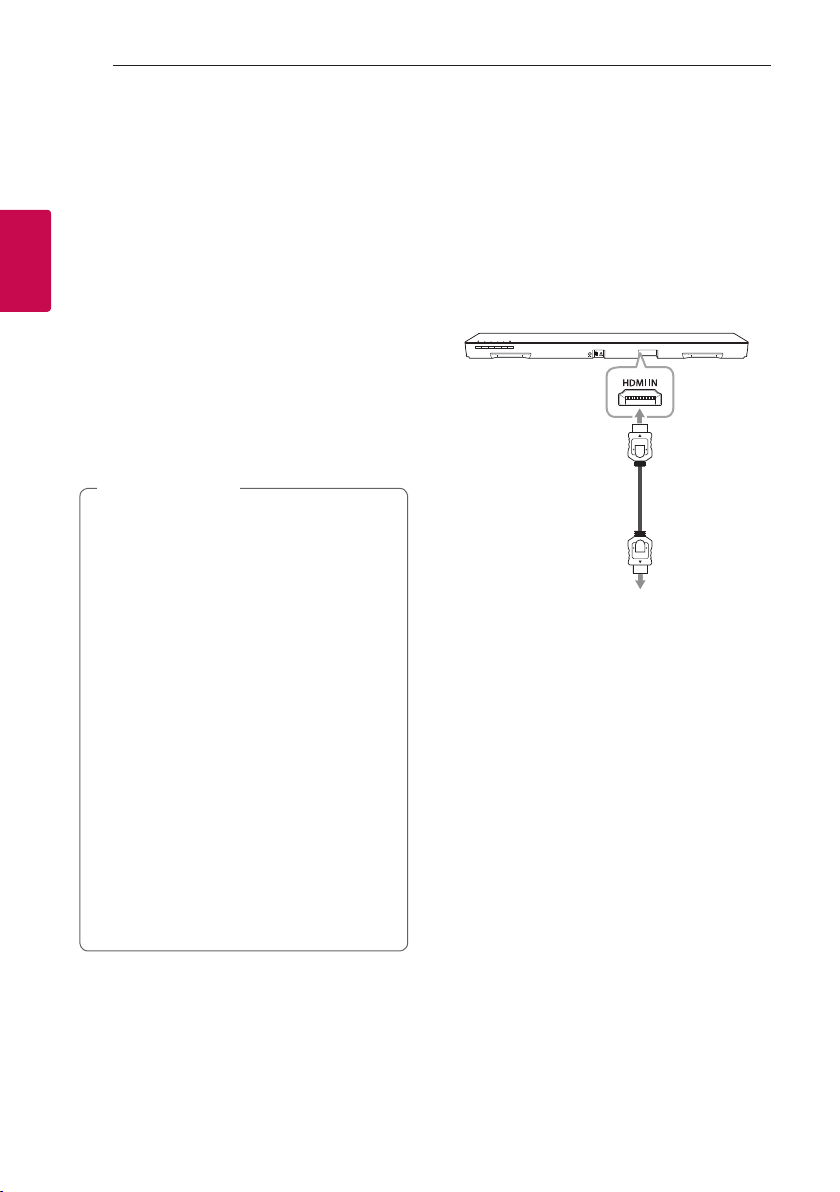
Připojení18
Další informace týkající se HDMI
yPokud zapojujete kompatibilní zařízení HDMI nebo
DVI, ujistěte se o následujícím:
- Zkuste vypnout zařízení HDMI/DVI a tento
přehrávač. Dále zapojte k zařízení HDMI/DVI
a ponechte po dobu 30 sekund, poté zapojte
tento přehrávač
- Video vstup připojeného zařízení je pro tento
2
Připojení
přístroj nastaven správně.
- Připojené zařízení je kompatibilní s video
vstupem
720 x 576p, 1280 x 720p, 1920 x 1080i nebo
1920 x 1080p.
yNe všechna HDCP-kompatibilní HDMI nebo DVI
zařízení budou pracovat s tímto přehrávačem.
- Při použití zařízení nekompatibilního s HDCP se
nebude obraz zobrazovat správně.
Poznámka
,
yPokud připojené zařízení HDMI nepřijímá
zvukový výstup z přehrávače, zvuk zařízení
HDMI může být zkreslený nebo nemá výstup.
yJe-li propojení již vytvořeno, může změna
rozlišení způsobit poruchu. K vyřešení
problému vypněte přehrávač a poté jej opět
zapněte.
yPokud připojení HDMI s HDCP není ověřeno,
obrazovka televize zčerná. V takovém případě
zkontrolujte HDMI připojení, nebo kabel HDMI
odpojte.
yPokud jsou na obrazovce šumy nebo linky,
zkontrolujte prosím kabel HDMI (délka je
obecně limitována na 4,5 m (15 ft)).
yV režimu HDMI IN nelze přepínat rozlišení
obrazu. Změna rozlišení videa připojeného
komponentu.
yPokud je výstupní signál v době, kdy je váš
osobní počítač připojen ke konektoru HDMI IN
neobvyklý, změňte rozlišení vašeho počítače
na 576p, 720p, 1080i nebo 1080p.
Volitelné zapojení vybavení
Připojení HDMI
Chcete-li si vychutnat pouze zvuk
Můžete si vychutnávat zvuk z připojeného externího
zařízení.
k přehrávači disků Blu-ray,
DVD přehrávači, atd.
1. Propojte konektor vstupu HDMI IN na zadní
straně přístroje s konektorem výstupu HDMI OUT
na zvukovém zařízení, například na přehrávači
disků Blu-ray, DVD přehrávači atd.
2. Nastavte zdroj vstupu na HDMI IN. Stiskněte
opakovaně tlačítko F na dálkovém ovládání nebo
F na přístroji, dokud se nevybere funkce.
Page 19
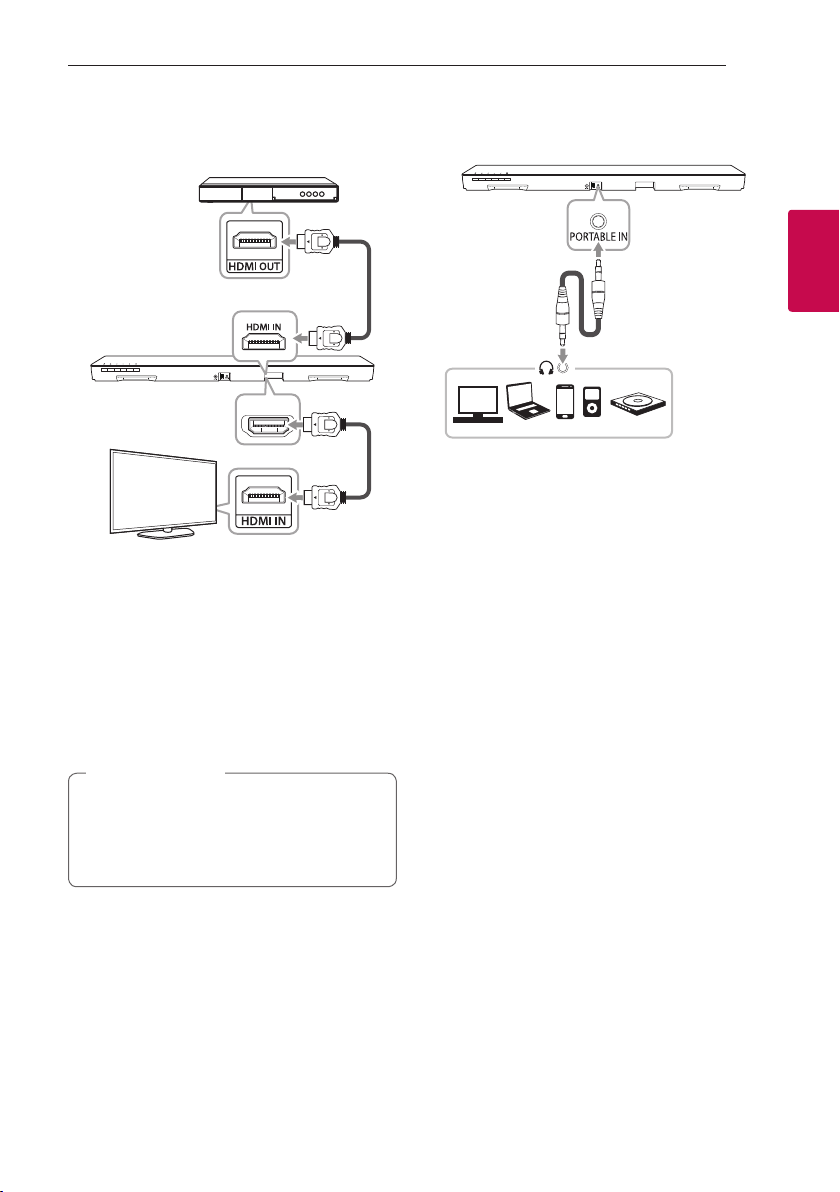
Připojení 19
Chcete-li si vychutnat zvuk i obraz
Můžete si vychutnávat zvuk i obraz z připojeného
externího zařízení.
HDMI OUT
(TV ARC)
1. Propojte konektor vstupu HDMI IN na zadní
straně přístroje s konektorem výstupu HDMI OUT
na externím zařízení, například na přehrávači disků
Blu-ray, DVD přehrávači atd.
2. Propojte konektor výstupu HDMI OUT (TV ARC)
na zadní straně zařízení se vstupem HDMI IN na
televizoru.
3. Nastavte zdroj vstupu na HDMI IN. Stiskněte
opakovaně tlačítko F na dálkovém ovládání nebo
F na přístroji, dokud se nevybere funkce.
Poznámka
,
Výstupní konektor HDMI OUT slouží pro
připojení televize. I když do přístroje vstupuje
vícekanálový signál PCM prostřednictvím kabelu
HDMI, dokáže přístroj přehrávat pouze 2 kanály.
Zapojení do vstupu PORTABLE
IN
2
Připojení
Poslech hudby z přenosného
přehrávače
Toto zařízení může přehrávat hudbu z mnoha typů
přenosných přehrávačů.
1. Připojte přenosný přehrávač ke konektoru
PORTABLE IN přístroje.
2. Zapněte napájení stisknutím tlačítka 1 (vypínač)
3. Vyberte funkci PORTABLE stisknutím tlačítka F
na dálkovém ovládání, nebo tlačítka F na přístroji,
dokud se nevybere funkce.
4. Zapněte přenosný přehrávač nebo externí zařízení
a spusťte přehrávání.
Page 20
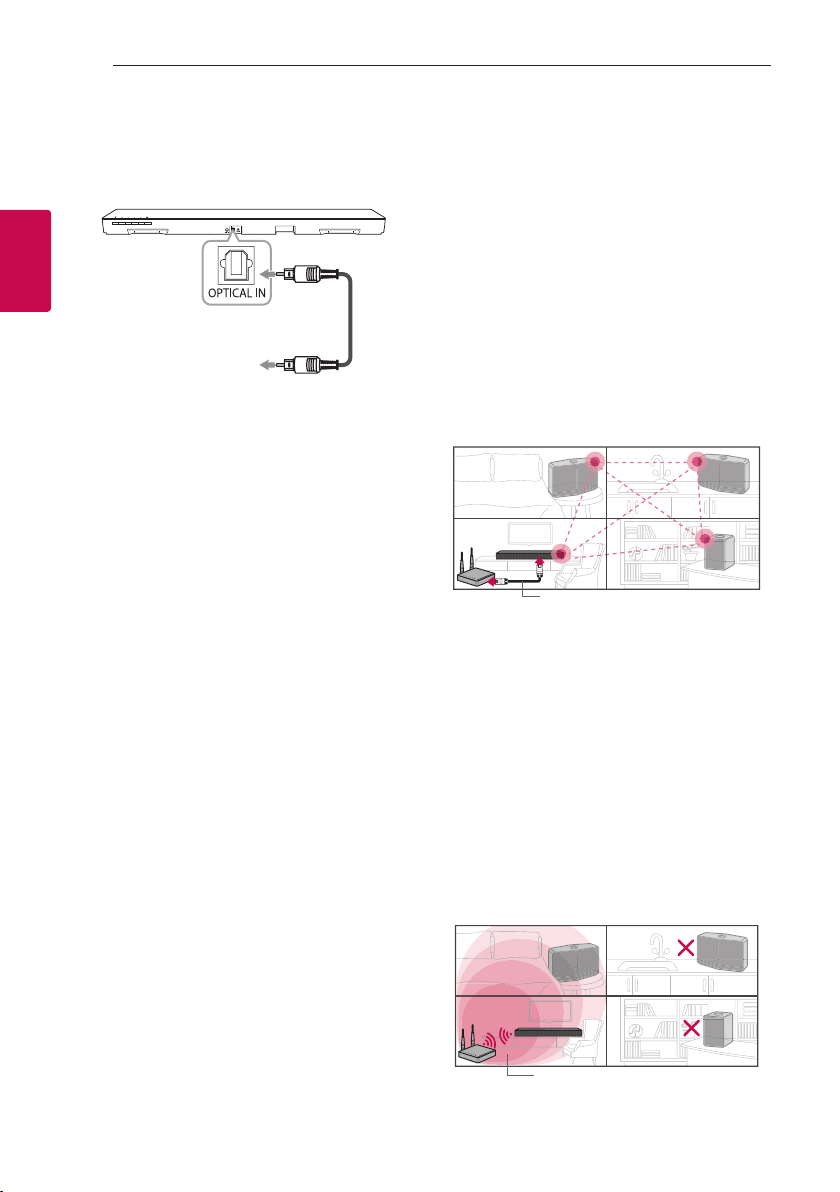
Připojení20
Připojení optického vstupu
OPTICAL IN
Připojte konektor z optického výstupu vnějšího
zařízení na konektor OPTICAL IN.
2
Připojení
Do optického
výstupu externího
1. Propojte konektor OPTICAL IN na zadní straně
tohoto přístroje a optický konektor televize (nebo
digitálního zařízení atd.).
2. Vyberte vstupní zdroj OPTICAL stisknutím tlačítka
F na dálkovém ovládání, nebo tlačítka F na
přístroji, dokud se nevybere funkce.
3. Poslouchejte zvuk z připojeného zařízení.
Do optického výstupu externího zařízení
Optický kabel
zařízení
Prvotní nastavení funkce pro více pokojů
Při první instalaci produktu MUSICflow si můžete
vybrat ze dvou níže uvedených typů připojení.
Kabelové připojení (Síťové připojení MUSICflow Mesh)
Pomocí kabelu LAN připojte reproduktor k domácímu
směrovači.
Poté můžete k domácí síti bezdrátově připojit další
zařízení MUSICflow (volitelné). Viz „Připojení dalších
reproduktorů k domácí síti (dodatečné)“ na straně
34.
Kabel LAN
Bezdrátové připojení (Standardní bezdrátové připojení)
Pokud je kabelové propojení mezi reproduktorem a
domácím směrovačem nedostupné, zařízení nabízí
službu streamování hudby v rámci pokrytí sítě Wi-Fi
domácího směrovače.
Bezdrátově připojte jeden z reproduktorů k
domácímu směrovači.
Poté můžete k domácí síti bezdrátově připojit další
zařízení MUSICflow (volitelné). Viz „Připojení dalších
36.
Bezdrátový signál
Page 21
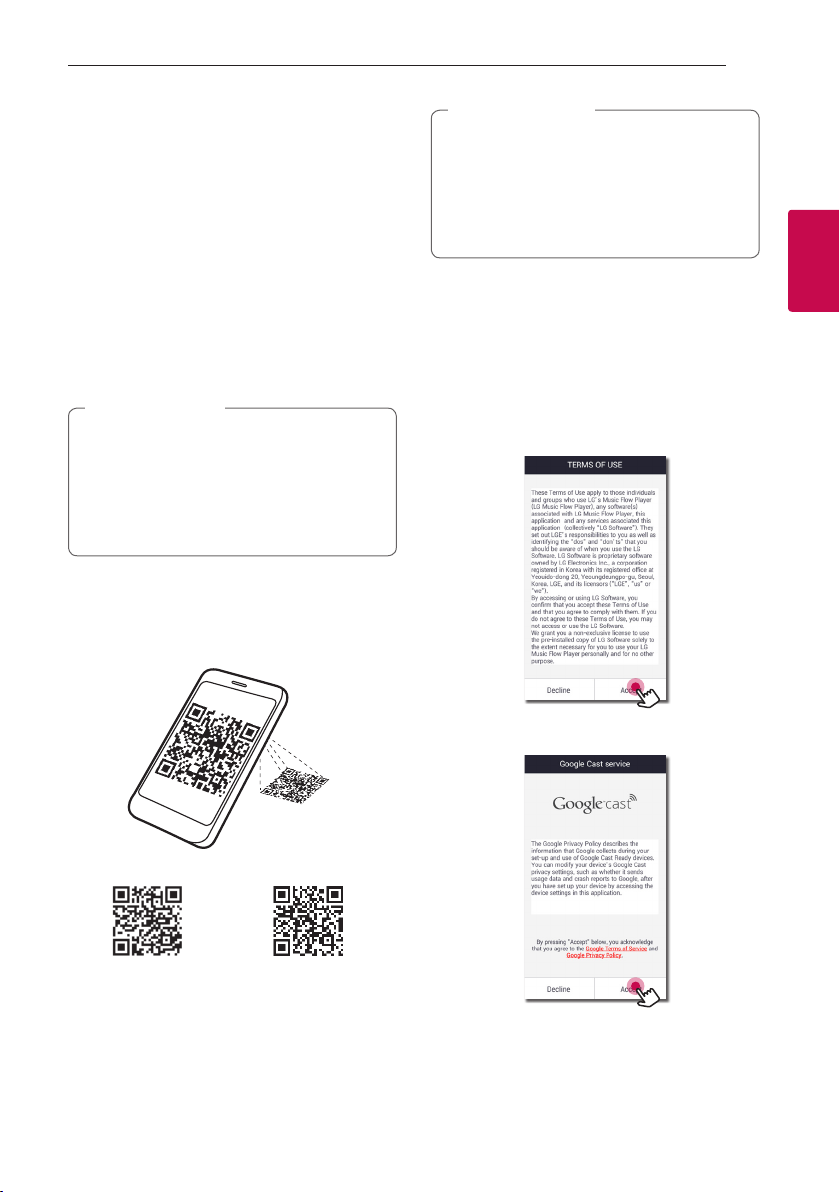
Instalace aplikace „Music Flow Player“
Přes „iTunes store“ nebo „Google Play
Store“
1. Klepněte na ikonu „iTunes store“ nebo na ikonu
„Google Play Store“.
2. Zadejte do vyhledávacího pole „Music Flow
Player“ a klepněte na „Search“.
3. V seznamu výsledků hledání ke stažení vyberte
„Music Flow Player“.
Poznámka
,
yAplikace Music Flow Player bude dostupná v
následujících verzích:
Android OS : Ver 4.0 (ICS) (nebo novější)
iOS O/S: Ver 6.0 (nebo novější)
yNa některých zařízeních nemusí aplikace
„Music Flow Player“ fungovat.
Přes QR kód
Instalace aplikace „Music Flow Player“ přes QR kód.
Naskenujte QR kód pomocí skenovací aplikace.
Připojení 21
Poznámka
,
yUjistěte se, že je vaše chytré zařízení
připojeno k internetu.
yUjistěte se, že vaše chytré zařízení má aplikaci
skenování softwaru. Pokud ji nemáte, tak si ji
stáhněte z „iTunes store“ nebo „Google Play
Store“.
Spuštění aplikace Music Flow
Player
Po prvním spuštění aplikace Music Flow Player se
na obrazovce objeví podmínky použití služby Google
Cast Service.
1. Zkontrolujte obsah, pokud jde o použití a vyberte
[Accept].
2
Připojení
(Android OS)
2. Zkontrolujte obsah služby Google Cast Service a
vyberte [Accept].
(Apple iOS)
Page 22
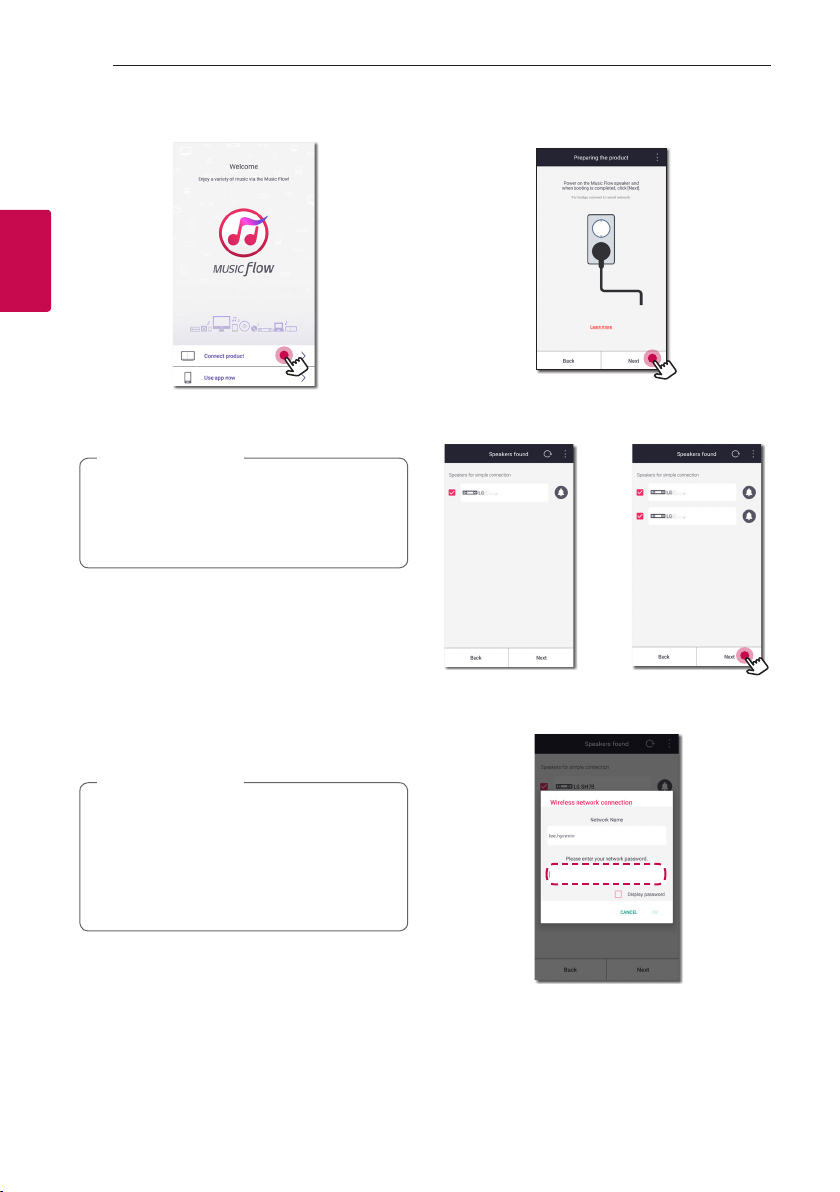
Připojení22
3. Pro instalaci reproduktoru, který jste zakoupili,
zvolte [Connect product].
2
Připojení
Viz „Připojení reproduktoru k domácí síti.“ na
straně 26.
Poznámka
,
Pokud se budete chtít vráti na obrazovku
podmínky použití, tak inicializujte aplikaci
Music Flow Player na menu nastavení chytrého
zařízení.
Jednoduché připojení (nastavení EZ)
Příprava
yPro jednoduché připojení je potřeba funkční síť Wi-
Fi.
yNastavení Bluetooth na vašem chytrém zařízení
musí být zapnuto.
Poznámka
,
yJednoduché připojení podporuje Bluetooth,
verze 4.0 (nebo vyšší).
yPokud se na obrazovce nezobrazí obrazovka
Jednoduché připojení, přečtěte si pokyny v
části „Připojení reproduktoru k domácí síti.“ na
stránce 26.
1. Zapněte požadovaný přístroj a klikněte na tlačítko
[Next].
2. Aplikace vyhledává reproduktor a automaticky jej
připojí, klikněte na tlačítko [Next].
nebo
3. Pokud je síťové heslo nastaveno, zobrazí se
bezpečnostní obrazovka. Napište heslo.
Page 23
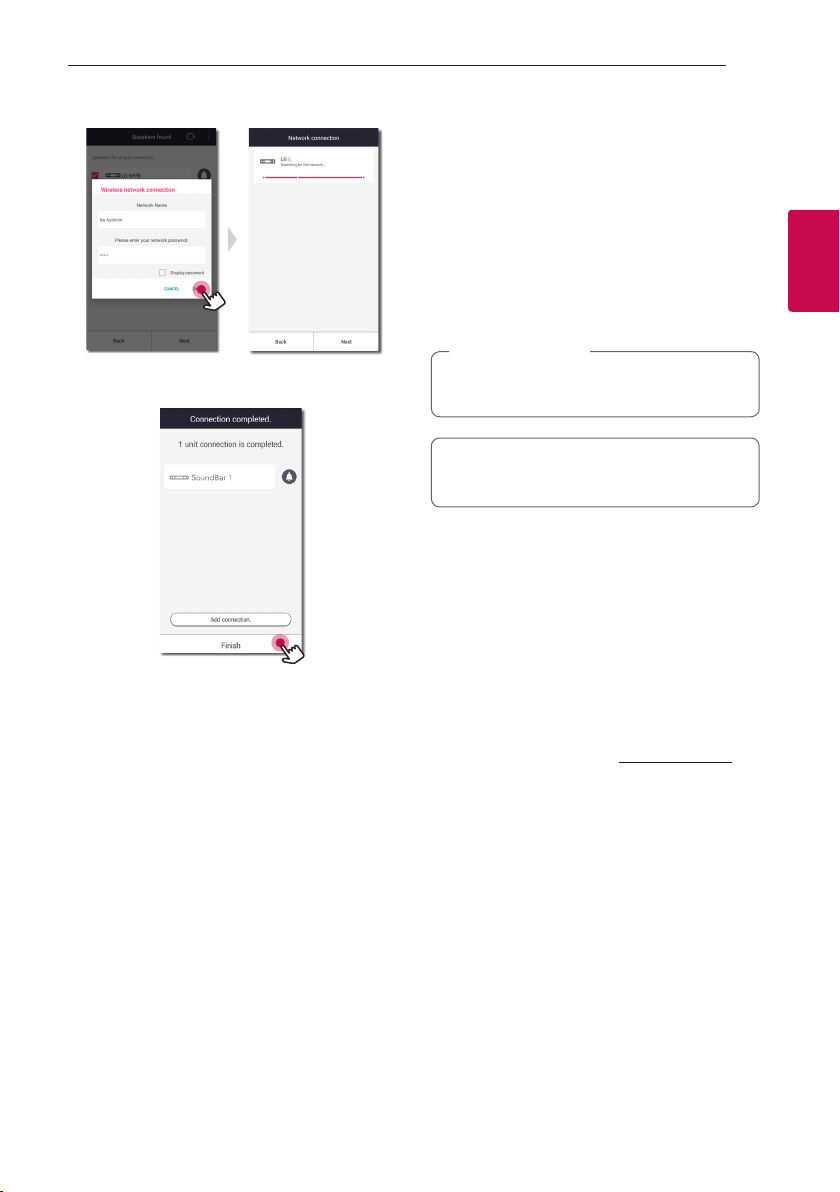
Připojení 23
4. Po napsání hesla klikněte na tlačítko [Next].
5. Pro dokončení připojení klikněte na tlačítko
[Finish].
Po dokončení se zobrazí obrazovka s připojením
televize. Postupujte podle pokynů uvedených na
obrazovce.
Použití Media Serveru
pro PC
Media server Software umožňuje uživatelům
přístup k audio souborům, které jsou uložené na
mediálním serveru a mohou se z nich těšit na tomto
reproduktoru prostřednictvím domácí sítě.
Před připojením k počítači, abyste si mohli soubor
přehrát, tak by jste si měli Media server Software
nainstalovat na váš počítač.
Poznámka
,
Zajistěte, aby bezdrátová síť v byla nainstalována
ve vašem domě pomocí routeru.
yWindows: Music Flow PC Software
yMac OS: Nero MediaHome 4 Essentials
Music Flow PC Software pro Windows
O Music Flow PC Softwaru
S Music Flow PC Softwarem si můžete užít audio
souborů, které jsou uložené na Media serveru (PC),
prostřednictvím reproduktoru.
Stáhnout Music Flow PC Software
1. Zapněte počítač, navštivte http://www.lg.com.
Pokud je to nutné, vyberte region.
2. Klikněte na kartu podpory.
3. Vyplňte v panelu vyhledávání název vašeho
modelu na obalu návodu k obsluze.
4. Vyhledejte a stáhněte si soubor „Music Flow PC
Software“.
Instalace Music Flow PC Softwaru.
1. Před instalací ukončete všechny spuštěné
programy včetně firewallů a antivirových
programů.
2. Soubor rozbalte a dvakrát klikněte na „Setup.exe“,
abyste Music Flow PC Software nainstalovali.
Instalace je připravena a objeví se průvodce
instalací.
3. Postupujte podle pokynů průvodce instalací,
zobrazeného na obrazovce.
2
Připojení
Page 24

Připojení24
4. Pro dokončení instalace klikněte na tlačítko [Exit].
Poznámka
,
yMusic Flow PC Software není podporován
Mac OS. V případě Mac OS, můžete použít
Nero MediaHome.
y Music Flow PC Software je přizpůsobená
edice softwaru jen pro sdílení souborů a
složek na tomto reproduktoru.
2
Připojení
yPokud chcete úplné vysvětlení Music Flow PC
Software, tak klikněte na ikonu označenou
otázkou v domovském menu.
Systémové požadavky (Windows PC)
yCPU: Intel ® 2,0 GHz nebo AMD Sempron™ 2000
+ procesory
yPaměť: 1 GB volné paměti RAM
yGrafická karta: 64 MB video paměti, minimální
rozlišení 1024 x 768 pixelů a nastavení 16 bitové
barvy
yVolné místo na disku: 200 MB
yWindows® XP (Service Pack 2 nebo vyšší),
Windows Vista®, Windows® 7, Windows® 8.0,
Windows® 8.1, Windows® 10
yWindows ® Media Player ® 11.0 nebo vyšší
ySíťové prostředí: 100 MB Ethernet, WLAN
Sdílení hudebních souborů
Aby je bylo možné na tomto reproduktoru přehrávat,
musíte na vašem počítači sdílet složky obsahující
hudební soubory.
Tato část vysvětluje postup pro zvolení sdílených
složek na vašem počítači.
1. Dvakrát klikněte na ikonu „Music Flow PC
Software“.
2. Klikněte na ikonu [ ] v pravém horním rohu
obrazovky. Zobrazí se menu nastavení.
3. V menu nastavení klikněte na ikonu [ ] na levé
straně, abyste přešli do menu sdílení souboru.
4. V menu sdílení souboru klikněte na ikonu [ ],
abyste otevřeli okno [Browse Folder].
5. Zvolte složku obsahující soubory, které chcete
sdílet. Zvolená složka je přidána do seznamu
sdílených složek.
Nero MediaHome 4 Essentials pro Mac OS
O Nero MediaHome Essentials
Nero MediaHome 4 Essentials je software určený pro
sdílení filmových, hudebních a obrázkových souborů
uložených ve vašem počítači k tomuto reproduktoru
jako media server.
Stažení Nero MediaHome Essentials
1. Zapněte počítač, navštivte http://www.lg.com.
Pokud je to nutné, vyberte region.
2. Klikněte na kartu podpory.
3. Vyplňte v panelu vyhledávání název vašeho
modelu na obalu návodu k obsluze.
4. Najděte a stáhněte soubor „Nero MediaHome 4
Essentials“
Instalace Nero MediaHome Essentials
1. Před instalací ukončete všechny spuštěné
programy včetně firewallů a antivirových
programů.
2. Dekomprimujte a poklepejte na soubor
NeroMediaHome.dmg. V okně Nero MediaHome
přetáhněte ikonu Nero MediaHome buď do složky
Applications ve stejném okně, nebo do jiného
požadovaného umístění.
3. Postupujte podle pokynů průvodce instalací,
zobrazeného na obrazovce.
4. Pro dokončení instalace klikněte na tlačítko [Exit].
Page 25

Připojení 25
Systémové požadavky (Macintosh)
yMac OS X 10.5 (Leopard) nebo 10.6 (Snow
Leopard)
yPočítač Macintosh s procesorem Intel x86
yKapacita pevného disku: Pro typickou instalaci
aplikace Nero MediaHome je třeba prostor 200
MB na samostatném pevném disku
yPaměť: 256 MB RAM
Sdílení hudebních souborů
Aby je bylo možné na tomto reproduktoru přehrávat,
musíte na vašem počítači sdílet složky obsahující
hudební soubory.
Tato část vysvětluje postup pro zvolení sdílených
složek na vašem počítači.
1. Poklepejte na ikonu „Nero MediaHome 4
Essentials“.
2. klikněte nalevo na ikonku [Network] a zadejte
název sítě v poli [Network name]. Vložený název
sítě bude rozpoznán přehrávačem.
3. Klikněte na ikonku [Shares] vlevo.
4. Klikněte na lištu [Local Folders] na obrazovce
[Shares].
5. Klikněte na ikonku [Add] pro otevření okna
[Browse Folder].
6. Zvolte složku obsahující soubory, které chcete
sdílet. Zvolená složka je přidána do seznamu
sdílených složek.
7. Klikněte na ikonku [Start Server] pro spuštění
serveru.
Poznámka
,
Síťová jednotka nemůže kongurovat nastavení
sdílené složky.
Připojení reproduktoru k domácí síti.
Použitím pevného připojení docílíte nejlepšího výkonu,
protože připojená zařízení jsou přímo zapojená do
sítě a bez vysokofrekvenčního rušení.
Pro bližší informace viz dokumentace k síťovému
zařízení.
Příprava
yZajistěte, aby bezdrátová síť v byla nainstalována
ve vašem domě pomocí routeru.
yUjistěte se, že reproduktor a chytré zařízení jsou
připojeny ke stejnému routeru.
Požadavky
yBezdrátový router
yChytré zařízení (Android nebo iOS)
Poznámka
,
yUjistěte se, že na bezdrátovém routeru je
aktivován server DHCP.
yPokud nemůžete připojit reproduktor k
vašemu routeru, přejděte do nastavení
routeru a pak se ujistěte, že není zaškrtnuto
políčko u „Allow wireless client to see each
other and access my local network“.
2
Připojení
Page 26

Připojení26
Připojení reproduktoru k síti pomocí kabelu LAN.
Přehled připojení
2
Připojení
LAN
Širokopásmové
služby
Router
1. Zapněte přístroj pomocí tlačítka 1 na dálkovém
ovládání nebo
začne blikat bílou barvou.
2. Na vašem chytrém zařízení spusťte aplikaci Music
Flow Player. Pro instalaci reproduktoru zvolte
[Connect product]. Zapněte požadovaný přístroj a
klikněte na tlačítko [Next].
3. Vyberte zařízení, které chcete připojit, a klepněte
na možnost [Next].
na přístroji. Indikátor LED
1/!
4. Zvolte na obrazovce [Wired connection]
Page 27

Připojení 27
5. Zapojte jeden konec kabelu LAN do LAN
portu reproduktoru a druhý konec zapojte do
bezdrátového routeru.
Chvíli počkejte, dokud indikátor LED nepřestane
blikat a zůstane bílý.
6. Pak na obrazovce zvolte [Next].
(pokud je dostupná aktualizace)
8. Aplikace zkontroluje verzi softwaru pro váš
reproduktor a poté ji zobrazí.
2
Připojení
Prohlédněte si informace o verzi a vyberte [Next].
9. Volbou [Start] začněte organizovat hudbu ve
svém chytrém zařízení.
7. Připojení dokončíte volbou [Finish].
Poznámka
,
yReproduktor nemůžete používat bez routeru.
Pokud používáte kabelový router, můžete
ovládat reproduktor pomocí počítačového
softwaru Music Flow. (strana 23)
yReproduktor a chytré zařízení by měly být
připojeny ke stejnému routeru.
Page 28

Připojení28
Připojení reproduktoru k sítí přes Wi-Fi metodou nastavení (Android)
Přehled připojení
2
Připojení
Router
Širokopásmové
služby
1. Zapněte přístroj pomocí tlačítka 1 na dálkovém
ovládání nebo
začne blikat bílou barvou.
2. Na vašem chytrém zařízení spusťte aplikaci Music
Flow Player. Pro instalaci reproduktoru zvolte
[Connect product]. Zapněte požadovaný přístroj a
klikněte na tlačítko [Next].
3. Vyberte zařízení, které chcete připojit, a klepněte
na možnost [Next].
na přístroji. Indikátor LED
1/!
4. Zvolte na obrazovce [Wireless connection]
5. Pak na obrazovce zvolte [Next].
Page 29

Připojení 29
6. Stiskněte tlačítko na jednotce. Indikátor LED
začne blikat střídavě bílou a červenou barvou.
7. Pak na obrazovce zvolte [Next].
8. Máte-li heslo sítě, tak na chytrém zařízení se
zobrazí na obrazovce zabezpečení. Zadejte své
heslo.
9. Pak na obrazovce zvolte [Next].
2
Připojení
10. Připojení dokončíte volbou [Finish].
Po připojení reproduktoru se řiďte pokyny pro
připojení televizoru.
Page 30

Připojení30
(pokud je dostupná aktualizace)
11. Aplikace zkontroluje verzi softwaru pro váš
reproduktor a poté ji zobrazí.
2
Připojení
Prohlédněte si informace o verzi a vyberte [Next].
12. Volbou [Start] začněte organizovat hudbu ve
svém chytrém zařízení.
Připojení reproduktoru k sítí přes Wi-Fi metodou nastavení (iOS)
Přehled připojení
Širokopásmové
služby
Router
Poznámka
,
V případě, že se reproduktor nepodaří připojit k
síti nebo jeho připojení k síti nefunguje tak, jak
má, tak umístěte reproduktor blíže k routeru a
zkuste to znovu.
Page 31

Připojení 31
1. Zapněte přístroj pomocí tlačítka 1 na dálkovém
ovládání nebo
začne blikat bílou barvou.
2. Na vašem chytrém zařízení spusťte aplikaci Music
Flow Player. Pro instalaci reproduktoru zvolte
[Connect product]. Zapněte požadovaný přístroj a
klikněte na tlačítko [Next].
3. Vyberte zařízení, které chcete připojit, a klepněte
na možnost [Next].
na přístroji. Indikátor LED
1/!
6. Stiskněte tlačítko na jednotce. Indikátor LED
začne blikat střídavě bílou a červenou barvou.
7. Pak na obrazovce zvolte [Next].
2
Připojení
4. Zvolte na obrazovce [Wireless connection]
5. Pak na obrazovce zvolte [Next].
Page 32

Připojení32
8. Na vašem zařízení iOS přejděte na nastavení iOS
-> nastavení Wi-Fi a zvolte připojit k „MusicFlow_
Setup“.
2
Připojení
Poznámka
,
yPokud „MusicFlow_Setup“ není na seznamu,
tak vyhledejte vhodné sítě Wi-Fi znovu.
yPokud vaše chytré zařízení je připojené k
„MusicFlow_Setup“, tak nemůžete používat
internet.
9. Máte-li heslo sítě, tak na chytrém zařízení se
zobrazí na obrazovce zabezpečení. Zadejte své
heslo.
10. Pak na obrazovce zvolte [Next].
11. Pak na obrazovce zvolte [Next].
12. Připojení dokončíte volbou [Complete].
Poznámka
,
V případě, že se reproduktor nepodaří připojit k
síti nebo jeho připojení k síti nefunguje tak, jak
má, tak umístěte reproduktor blíže k routeru a
zkuste to znovu.
Page 33

Připojení 33
Poznámky k síťovému připojení:
yMůže se objevit několik problémů ohledně síťového
připojení v průběhu nastavení, které mohou
být vyřešeny resetováním routeru. Po připojení
reproduktoru k domácí síti, rychle vypněte a/nebo
odpojte přívodní kabel routeru domácí sítě nebo
kabel modemu. Poté zapněte a/nebo zapojte opět
přívodní kabel.
yNaše společnost nenese žádnou odpovědnost
za jakékoli poruchy reproduktoru a/nebo
funkce internetového připojení v průběhu
přenosových chyb/závad spojených s připojením
širokopásmového internetu nebo dalšími
připojenými zařízeními.
yBezdrátová síť pracuje na 2,4 GHz rádiových
frekvencích, které jsou také využívány jinými
domácími přístroji jako jsou bezdrátový telefon,
zařízení Bluetooth, mikrovlnná trouba a může být
ovlivněna jejich rušením.
yVypněte veškerá nepoužívaná síťová zařízení v
domácí lokální síti. Některá zařízení mohou tvořit
síťová spojení.
yV případě, že se reproduktor nepodaří připojit k síti
nebo jeho připojení k síti nefunguje tak, jak má, tak
umístěte reproduktor blíže k routeru a zkuste to
znovu.
yV závislosti na vašem domácím síťovém prostředí
a výkonu bezdrátového routeru nemusí fungovat
připojení reproduktoru k bezdrátovému routeru
dobře.
yK bezdrátovému routeru, který má skryté SSID
nelze reproduktor připojit.
yPřipojení, jež jste vytvořili, může být odpojeno,
pokud zvolíte jinou aplikaci, nebo pokud změníte
nastavení připojeného reproduktoru přes
aplikaci „Music Flow Player“. V takovém případě
zkontrolujte prosím stav připojení.
yI po připojení aplikace Music Flow Player může být
možný výstup hudby z vašeho chytrého zařízení. V
takovém případě vyberte na obrazovce přehrávání
připojený reproduktor.
yV závislosti na rychlosti sítě nemusí přehrávání
online obsahu správně fungovat.
yRušení bezdrátového signálu může vést k odpojení
sítě nebo zastavení přehrávání.
yPokud restartujete router, musíte vypnout a znovu
zapnout tlačítko napájení reproduktoru.
yPokud instalujete nový router, je třeba provést
tovární nastavení a pro reproduktor nastavit
připojení k síti.
yJestliže pro název SSID přístupového bodu nebo
bezdrátového směrovače použijete znaky nebo
čísla jiné než anglické abecedy, název se může
zobrazit jinak.
2
Připojení
Page 34

Připojení34
Připojení reproduktorů k domácí síti (dodatek)
Hudbu si můžete vychutnat pomocí několika
reproduktorů a jednoho chytrého zařízení, které
máte.
2
Připojení
Požadavky
yBezdrátový router
yChytré zařízení (Android nebo iOS)
yDalší reproduktor
Poznámka
,
Rušení signálu může vést k zastavení přehrávání.
Připojení dalšího reproduktoru k síti pomocí kabelu LAN
Přehled připojení
Router
Reproduktor
1. Připojte reproduktor (Hlavní) k vaší síti. Viz
„Připojení reproduktoru k domácí síti.“ na straně
26.
2. Na vašem chytrém zařízení zvolte aplikaci Music
Flow Player. Klepněte na nabídku [Home].
3. V postranní nabídce vyberte položku [Add
Speaker].
Širokopásmové
služby
(přidaný)
Kabel LAN
Reproduktor (hlavní)
Poznámka
,
Klepnutím na tlačítko na obrazovce
[Connected Speakers] můžete přidat další
reproduktor.
Page 35

Připojení 35
4. Zapněte požadovaný přístroj a klikněte na tlačítko
[Next].
5. Vyberte zařízení, které chcete připojit, a klepněte
na možnost [Next].
7. Zapojte jeden konec kabelu LAN do
ETHERNETOVÉHO portu reproduktoru a druhý
konec zapojte do bezdrátového routeru.
Chvíli počkejte, dokud indikátor LED nepřestane
blikat a zůstane bílý.
2
Připojení
8. Pak na obrazovce zvolte [Next].
6. Zvolte na obrazovce [Wired connection]
9. Připojení dokončíte volbou [Finish].
Page 36

Připojení36
Připojení dalšího reproduktoru k síti přes Wi-Fi metodou nastavení (Android)
Přehled připojení
2
Připojení
Router
Kabel LAN
Reproduktor (hlavní)
Reproduktor (přidaný)
1. Připojte reproduktor (Hlavní) k vaší síti. Viz
„Připojení reproduktoru k domácí síti.“ na straně
28.
2. Na vašem chytrém zařízení zvolte aplikaci Music
Flow Player. Klepněte na nabídku [Home].
Širokopásmové
služby
3. V postranní nabídce vyberte položku [Add
Speaker].
Poznámka
,
Klepnutím na tlačítko na obrazovce
[Connected Speakers] můžete přidat další
reproduktor.
Page 37

Připojení 37
4. Vyberte zařízení, které chcete připojit, a klepněte
na možnost [Next].
5. Zvolte na obrazovce [Wireless connection]
7. Pak na obrazovce zvolte [Next].
2
Připojení
8. Připojení dokončíte volbou [Finish].
6. Stiskněte tlačítko ADD na zadní straně
reproduktoru (Přidat). Pak LED stavu sítě
bude blikat červeně.
Poznámka
,
Reproduktory nemusí být spojeny, pokud
je vzdálenost mezi Soundbarem (hlavním)
připojeným kabelem LAN a připojeným
reproduktorem (přidaným) příliš velká.
Page 38

Připojení38
Použití zařízení Bridge
Použití v roli kořenového zařízení (kabelové propojení s domácím směrovačem)
Pokud se domácí směrovač nachází příliš daleko od
reproduktoru, který chcete připojit v bezdrátovém
2
režimu, pomocí kabelu LAN připojte k domácímu
Připojení
směrovači zařízení Bridge (R1).
b
a
Bridge (R1)
1. K napájecímu portu na zadní straně zařízení
Bridge (R1) připojte napájecí šňůru a poté ji
zasuňte do elektrické zásuvky.
2. Na přední straně zařízení Bridge (R1) se rozsvítí
LED dioda napájení. Na vašem chytrém zařízení
spusťte aplikaci Music Flow Player. Pro instalaci
reproduktoru zvolte [Connect product].
3. Na obrazovce vyberte [Bridge] a klepněte na
[Next].
4. Zvolte na obrazovce [Wired connection]
5. Jeden konec kabelu LAN zapojte do ETHERNET
portu zařízení Bridge a druhý konec zapojte do
bezdrátového směrovače. Chvíli počkejte, dokud
nepřestane blikat LED dioda stavu sítě a
zůstane bílá.
Page 39

Připojení 39
6. Připojení dokončíte volbou [Finish].
7. K zařízení Music Flow R1 připojte reproduktor.
Viz „Připojení dalších reproduktorů k domácí síti
(dodatečné)“ na straně 34.
Použití v roli zesilovače bezdrátové sítě
Pokud chcete rozšířit pokrytí sítě MUSICflow Mesh,
do domácí sítě přidejte zařízení Bridge (R1).
b
a
Bridge
Pokud chcete použít tohle připojení, zařízení Initial
MUSICflow je připojeno k domácímu směrovači
pomocí kabelu LAN.
1. K napájecímu portu na zadní straně zařízení
Bridge (R1) připojte napájecí šňůru a poté ji
zasuňte do elektrické zásuvky.
2. Na přední straně zařízení Bridge (R1) se rozsvítí
LED dioda napájení. Na vašem chytrém zařízení
zvolte aplikaci Music Flow Player. Klepněte na
nabídku [Home].
2
Připojení
Page 40

Připojení40
3. V postranní nabídce vyberte položku [Add
Speaker].
2
Připojení
Poznámka
,
Dle níže uvedeného návodu můžete přidat další
reproduktor.
5. Pak na obrazovce zvolte [Next].
6. Připojení dokončíte volbou [Finish].
4. Na obrazovce vyberte zařízení Bridge a klepněte
na [Next].
Page 41

Ovládání 41
Poslech hudby s aplikací Music Flow Player
Díky aplikaci Music Flow Player si můžete přehrávat
hudbu v chytrém zařízení.
Poznámka
,
yPro podrobnější instrukce o aplikaci Music
Flow Player, zapněte v postranním menu
[User Guide] v [Settings] > [General].
yNěkterý obsah v této části se může v
závislosti na verzi aplikace lišit od aplikace
Music Flow Player.
Příprava
1. Zkontrolujte síťové připojení s reproduktorem.
(strana 26)
2. Abyste mohli reproduktor používat, tak si musíte
stáhnout a nainstalovat aplikaci Music Flow
Player (strana 21)
Přehled nabídky Home
Spusťte aplikaci Music Flow Player on svém chytrém
zařízení. Zobrazí se [Home].
Recommendation – klikněte na větu, abyste
a
viděli doporučení.
Streaming Services – Zobrazí online služby.
b
Můžete si užívat rádia a hudbu on-line.
Favorites– zobrazí oblíbené písně
c
Most Played – Zobrazí písně, které jste
d
nejčastěji hráli na tomto reproduktoru.
My Playlists – Zobrazí seznamy skladeb.
e
Timeline – Zobrazí písně, které jste hráli na
f
tomto reproduktoru.
3
Ovládání
Poznámka
,
V závislosti na OS vašeho chytrého zařízení,
případně v závislosti na verzi aplikace „Music
Flow Player“, mohou být některé informace v
tomto manuálu nepřesné.
Page 42

Ovládání42
Úprava seznamu streamingových online
služeb
1. Spusťte aplikaci Music Flow Player on svém
chytrém zařízení. Zobrazí se [Home].
2. Klepněte na nabídku [EDIT].
3
Ovládání
Přehled postranní nabídky
1. Spusťte aplikaci Music Flow Player on svém
chytrém zařízení. Zobrazí se [Home].
2. Klepněte na nabídku [Home].
3. Zobrazí se postranní nabídka
yU online služby, kterou chcete zobrazit na
domovské stránce, vyberte zaškrtávací políčko.
yPřetáhnutím nahoru nebo dolů změníte její pořadí.
yKlepněte na , přidejte online služby.
Používáte-li zařízení se systémem Android,
můžete online služby přidat mezi instalované
aplikace v zařízení. Pokud vyberete přidanou
aplikaci, bude spuštěna během párování funkce
Bluetooth.
Používáte-li zařízení se systémem iOS, měli byste
si po připojení k požadovaným online službám
nastavit připojení Bluetooth sami.
Poznámka
,
Zobrazené streamingové online služby se mohou
lišit podle regionu.
Home – Zobrazí se nabídka Home.
a
My Phone – Slouží k zobrazení písní na tomto
b
chytrém zařízení.
Music Library – Zobrazuje skladby, které jsou
c
na připojených zařízení (Server médií).
Streaming Services – Zobrazí on-line služby.
d
Můžete si užívat rádia a hudbu on-line.
Google Cast-enabled apps - Zobrazí dostupné
e
aplikace ve službě Google Cast.
Mood Station – Přehraje hudbu z jednoho z
f
patnácti témat rozdělených podle nálady.
Connected Speakers – Slouží k zobrazení
g
připojených reproduktorů.
Add Speaker – Přejde na obrazovku instalace
h
reproduktoru.
Settings – Zobrazí nabídku nastavení.
i
Page 43

Ovládání 43
Přehrávání skladby
1. Spusťte aplikaci Music Flow Player on svém
chytrém zařízení. Zobrazí se [Home].
2. Klepněte na nabídku [Home].
3. Zobrazí se postranní nabídka
Vyberte v postranní nabídce možnost [My Phone].
5. Vyberte požadovanou píseň. Pak se vybraná píseň
zobrazí a přehraje.
Poznámka
,
Pokud není vybrán žádný reproduktor, tak se
objeví vyskakovací okno s výběrem reproduktoru.
Vyberte požadovaný reproduktor.
3
Ovládání
4. Vyberte požadované album.
Page 44

Ovládání44
Správa seznamu skladeb
Na obrazovce alba klepněte na [ ], abyste vybrali
požadovanou skladbu. Objeví se nabídka.
3
Ovládání
Play next – Výběr hudby k přehrávání.
a
Add to queue – Přidá do seznamu fronty.
b
Add to playlist – Přidá do požadovaného
c
seznamu skladeb.
Poznámka
,
V závislosti na vašem bezdrátovém prostředí
nemusí přehrávání skladby pomocí reproduktoru
fungovat hladce.
Přehled přehrávání
Na obrazovce přehrávání můžete zobrazit a nastavit
různé informace.
Zobrazí se reproduktor, přes který hraje hudba.
a
Zobrazí se aktuální přehrávání hudby.
- Zopakování požadované položky. Pokaždé,
když na ni kliknete, tak se změní v pořadí
b
c
d
e
(Zopakování jednoho) - (Zopakování
všeho) - - (Zopakování vypnuto).
- Zamíchání hudby ze seznamu. Hudba se
bude přehrávat v náhodném pořadí.
Nastavení přehrávání
- Nastavení hlasitosti.
- Pozastavení přehrávání.
/ - Rychlé přetáčení dozadu nebo dopředu
- Nastavení zvukového efektu
Klepněte na tlačítko , aby se zobrazily různé
volby.
- Uložení hudby do [Favorites]. [Favorites]
naleznete na kartě [Home]
- Přidání hudby do [My Playlist].
- Sdílení služeb na sociální síti.
- Vyhledání více hudby, která je podobná
přehrávané hudbě.
- Upraví aktuální seznam skladeb.
- Vybere reproduktor pro přehrávání.
- Zobrazí nabídku hudby.
Page 45

Ovládání 45
Volba zvukového efektu
Tento reproduktor má řadu přednastavených
prostorových zvukových polí. Požadovaný zvukový
režim vyberete stisknutím tlačítka [ ].
V závislosti na zdroji zvuku a zvukových efektech
se na displeji mohou zobrazovat jiné položky pro
ekvalizér.
1. Během přehrávání, klepněte na tlačítko [ ] , jak
je uvedeno níže.
2. Klepněte na tlačítko A nebo D.
Zvukový
efekt
ASC
Standard
Cinema
yPokud přehrává skladby pomocí reproduktoru
chytrého zařízení, tak zvukový ekvalizér není
podporován.
yPožadovaný zvukový režim můžete vybrat
pomocí tlačítka SOUND EFFECT na dálkovém
ovládání.
yV některých režimech prostorového zvuku
neprodukují některé reproduktory žádný nebo
jenom slabý zvuk. Není to vada, tato vlastnost
závisí na režimu prostorového zvuku a zdroji
zvuku.
yPo změně vstupu může být nutné provést
reset prostorového módu. Někdy je toto
nutné provést i po změně zvukového souboru.
Popis
Analyzuje vlastnost vstupního
zvuku a poskytuje zvuk
optimalizovaný pro obsah v
reálném čase.
Můžete si vychutnávat
optimalizovaný zvuk.
Můžete si vychutnat bohatší a
filmovější prostorový zvuk.
Můžete nastavit výšky a basy.
Nastavená hodnota ovlivní celkový
zvukový výstup.
Poznámka
,
3
Ovládání
Můžete vybrat různé zvukové efekty.
Page 46

Ovládání46
Různé způsoby poslechu hudby.
Existuje více různých způsobů, jak poslouchat hudbu:
skupinové přehrávání, přehrávání prostorového zvuku
a nepřerušované přehrávání.
Poznámka
,
Pokud chcete používat přehrávání ve
skupině a přehrávání s prostorovým zvukem,
doporučujeme, aby alespoň jeden reproduktor
byl připojen pomocí kabelu LAN. Chcete-li
3
Ovládání
změnit nastavení připojení reproduktoru poté, co
byly bezdrátově připojeny všechny reproduktory,
všechny je resetujte a po připojení reproduktoru
je zase všechny připojte.
V případě bezdrátového připojení závisí
plynulost přehrávání na umístění instalovaného
reproduktoru. Neinstalujte reproduktory daleko
od routeru. Chcete-li si vychutnat nepřerušovaný
poslech všech reproduktorů nebo bezdrátový
prostorový poslech, doporučujeme použít
směrovač s podporou 802.11n. V tom případě
nastavte režim zabezpečení směrovače na
OPEN nebo AES.
Přehrávání ve skupině
Můžete seskupit několik reproduktorů zapojených do
aplikaci Music Flow Player a přehrávat stejnou hudbu
ve všech reproduktorech, které jsou zapojené ve
stejné skupině.
1. V postranní nabídce aplikace Music Flow Player
vyberte [Connected Speakers].
2. Připojte objevené reproduktory.
Vyberte [ ] na reproduktoru skladbu, kterou na
něm chcete přehrát.
Page 47

Ovládání 47
3. Objeví se možnost seskupení.
Klikněte na zaškrtávací políčko, abyste vybrali
reproduktor, který chcete, aby hrál. Pak zvolte
[OK].
4. Reproduktory jsou připraveny k přehrávání ve
skupině.
Režim s prostorovým zvukem (Režim domácího kina)
Pokud chcete využívat systém domácího kina,
jednoduše přidejte soundbar LG MUSICow do
své sítě a synchronizujte jej s reproduktory LG
MUSICow.
1. V postranní nabídce aplikace Music Flow Player
vyberte [Connected Speakers].
3
Ovládání
2. Připojte objevené reproduktory.
Zvolte na reproduktoru [ ].
Poznámka
,
yPokud nejsou reproduktory seskupeny,
můžete si užívat různou hudbu v jednotlivých
reproduktorech.
yPro plynulé přehrávání se doporučuje připojit
méně než 5 zařízení.
ySlabý signál způsobený velkou vzdáleností
mezi reproduktory a bezdrátovým
směrovačem a interferencí signálu může vést
k poruchám v přehrávání.
yV závislosti na vašem bezdrátovém prostředí,
může být seskupení rozbito.
yPro nepřerušovaný poslech všech reproduktorů
se doporučuje zvolit jako hlavní reproduktor ten,
který je připojen pomocí LAN kabelu. Nastavíteli jako hlavní reproduktor ten, který je připojen
bezdrátově, umístěte ho blíže k reproduktoru,
který je připojen prostřednictvím kabelu.
Page 48

Ovládání48
3. Objeví se volba prostorového prostředí.
Vyberte levý a pravý reproduktor klepnutím na
připojené reproduktory. Pak zvolte [OK].
3
Ovládání
4. Reproduktory jsou připraveny k prostorovému
přehrávání.
Poznámka
,
yDoporučujeme k přehrávání prostorového
zvuku používat stejný model reproduktorů.
ySlabý signál způsobený velkou vzdáleností
mezi reproduktory a bezdrátovým
směrovačem a interferencí signálu může vést
k poruchám v přehrávání.
yV závislosti na vašem bezdrátovém prostředí,
může být seskupení rozbito.
yPro nepřerušované přehrávání se doporučuje
zvolit jako hlavní reproduktor ten, který je
připojen pomocí LAN kabelu. Nastavíte-li
jako hlavní reproduktor ten, který je připojen
bezdrátově, umístěte ho blíže k reproduktoru,
který je připojen prostřednictvím kabelu.
yAbyste si mohli užívat systém domácího kina
bez aplikace Music Flow Player, postupujte
podle následujících kroků.
1. Zapojte soundbar
2. Přidejte soundbar do domácí sítě
(kabelové či bezdrátové).
3. Zapojte zadní reproduktory.
4. Přidejte zadní reproduktory do domácí
sítě (kabelové či bezdrátové).
5. Stiskněte tlačítko
soundbaru a poté tlačítko
levého zadního reproduktoru. Po připojení
levého zadního reproduktoru stiskněte
tlačítko
reproduktoru.
6. Je-li nastavení reproduktorů obtížné, je
automaticky zvolen režim s prostorovým
zvukem.
yBěhem konfigurace režimu domácího kina s
okolními zařízeními aktualizuje poslední verzi
pro reproduktory.
yMáte-li potíže se zapojením reproduktorů,
zkontrolujte jejich síťová připojení. Pokud
nebudou reproduktory připojené k domácí síti,
vyhledejte kapitolu „Připojení reproduktorů k
domácí síti“.
(Přidat) pravého zadního
(Přidat) na
(Přidat)
Page 49

Ovládání 49
Souvislé přehrávání
Můžete snadno změnit přehrávání reproduktoru z
vašeho chytrého zařízení nebo reproduktoru na jiný
reproduktor bez přerušení.
Poznámka
,
yReproduktor není podporován, pokud se svým
chytrým zařízením vyjdete ven z domu.
yFunkce Wi-Fi musí být na chytrém zařízení
zapnutá.
yPokud je zdrojem Portable In a Bluetooth,
tak není podporováno souvislé přehrávání.
(Mediální server a on-line streamovací služby
jsou podporovány).
yPokud posloucháte hudbu ze streamingové
online služby, hudba se přehraje od začátku.
yPři bezproblémovém přehrávání každý
reproduktor zachovává stávající hodnotu
hlasitosti. Pokud z reproduktoru během
přehrávání nevychází žádný zvuk, ověřte,
zda není hlasitost zvoleného reproduktoru
nastavena na hodnotu 0.
Změna přehrávání reproduktoru z
chytrého zařízení na reproduktor
3
Ovládání
1. Pokud chytré zařízení přehrává hudbu, která je
přenášena zvenčí do místnosti, kde je připojený
reproduktor, objeví se na chytrém zařízení
vyskakovací okno, které se vás zeptá, přes který
reproduktor chcete hudbu přehrát.
2. Vyberte reproduktor ze seznamu ve vyskakovacím
oknu a hudba, kterou právě posloucháte, bude
hrát bez přerušení přes reproduktor.
Page 50

Ovládání50
Použití služby LG HomeChat
Poznámka
,
yDalší informace
najdete na adrese http://homechat.lge.com.
yV některých regionech nemusí být služba LG
HomeChat dostupná.
O službě LG HomeChat
yCo je to služba LG HomeChat?
- Služba LG HomeChat uživatelům umožňuje
3
Ovládání
přátelsky si chatovat pomocí chytrých domácích
zařízení prostřednictvím mobilního messengeru
LINE.
yJaké audio funkce služba LG HomeChat poskytuje?
- Ovládání: Přehrát, Pozastavit, Stanice podle nálady,
Nastavení hlasitosti, Přesunout, Opakovat, Budík/
časovač spánku atd.
- Sledování: Stav audio, Prohlížení budíků/časovačů
spánku
- Scénář situace: Příchod domů, Režim spánku a
Večírku
Poznámka
,
V průběhu času se mohou podporované funkce
služby LG HomeChat měnit.
Jak spustit službu LG HomeChat
Krok 1. Nainstalujte si LINE
Zkontrolujte, zda je aplikace „LINE“ ve vašem
mobilním zařízení nainstalována, a pokud ne, aplikaci
„LINE“ si vyhledejte na příslušném místě (Google Play
Store, Apple App Store atd.) a nainstalujte si ji.
Poznámka
,
Bude-li instalována prostřednictvím 3G/4G
mohou být v závislosti na způsobu platby
za používání vašeho zařízení účtovány další
poplatky za data.
Krok 2. Přidání služby LG HomeChat
jako přítele na LINE
1. Spusťte LINE a klepněte na tlačítko „More >
Official Accounts“.
2. Služba „LG HomeChat“ se nachází v seznamu,
nebo ji vyhledejte pomocí funkce hledání a pak
vyberte „LG HomeChat“.
3. Přidejte si službu „LG HomeChat“ jako přítele a
jste připraveni chatovat pomocí LG HomeChat.
Krok 3. Musíte souhlasit s obchodními
podmínkami služby
1. Ve svých konverzacích LG HomeChat klepněte na
odkaz podmínek.
2. Potvrďte, že souhlasíte. (V různých zemích se
mohou požadavky na věk lišit.)
3. Přečtěte si naše podmínky, odškrtněte tři políčka
a klepněte na tlačítko „I Agree“.
Poznámka
,
Pro bezpečné ovládání zařízení služba LG
HomeChat není povolena malým dětem.
Zajistěte, aby vaše děti službu LG HomeChat
nepoužívaly.
Page 51

Ovládání 51
Krok 4. Propojte zvuk se službou LG
HomeChat
1. Chcete-li ovládat své domácí spotřebiče
prostřednictvím služby HomeChat, musíte
se přesvědčit, že aplikace Music Flow Player
nainstalovaná na chytrém zařízení a reproduktor
jsou připojeny ke stejné Wi-Fi síti a také svůj
reproduktor poprvé zaregistrovat. Do odkazu na
registraci výrobku zadejte „Register“.
Pokud ještě nemáte nainstalovánu aplikaci Music
Flow Player, projděte si část Instalace aplikace
„Music Flow Player” na straně 21.
2. Pro připojení výrobku (výrobků) zaregistrovaných
do aplikace Music Flow Player ke službě LG
HomeChat klepněte na tlačítko audio zařízení. (Na
vyskakovacím okně, které žádá o instalaci aplikace
na KitKat verzi Androidu klepněte na „yes“)
3. Pro službu LG HomeChat je k dispozici výrobek
(výrobky), u kterého je vpravo uvedeno „Available“.
Vyberte výrobek (výrobky), který si přejete připojit
ke službě LG HomeChat, a klepněte na „next“.
4. Připojení bylo úspěšně dokončeno! Klepněte
na možnost „Return to LG HomeChat
Conversations“ a chatujte prostřednictvím svých
zařízení.
Krok 5. Použijte službu LG HomeChat
1. Zavolejte „Audio“, abyste zadali příkaz(y). Chcete-li
zkontrolovat současný stav vašeho audio zařízení,
zadejte „Audio What”s on now?“ nebo „Audio
Status“.
2. Pro náhled na seznam funkcí tlačítek audio a
tlačítkových zkratek příkazů zadejte „Audio
Commands“ nebo „Audio Help“.
Poznámka
,
yMáte-li během používání služby LG HomeChat
jakékoli dotazy, zadejte zobrazení pro různých
návodů k obsluze „Help“.
yPro rychlejší odpověď na otázky o výrobcích
kontaktujte servisní centrum LG Electronics.
Příklady použití
Rychlé tlačítko Audio
3
Ovládání
Seznam příkazů Audio
.
Page 52

Ovládání52
Stanice podle nálady
3
Ovládání
Analyzuje písně v hudební knihovně prostřednictvím
Gracenote a uspořádá je podle nálady.
Poznámka
,
Správnost uspořádání závisí na zvukovém
souboru.
Příchod domů
Nastavení reproduktoru
s aplikací Music Flow
Player
Díky aplikaci Music Flow Player si můžete nastavit
připojený reproduktor ve svém chytrém zařízení.
Poznámka
,
yPro podrobnější instrukce o aplikaci Music
Flow Player, zapněte v postranním menu
[User Guide] v [Settings] > [General].
yNěkterý obsah v této části se může v
závislosti na verzi aplikace lišit od aplikace
Music Flow Player.
Příprava
1. Zkontrolujte síťové připojení s reproduktorem.
(strana 26)
2. Abyste mohli reproduktor používat, tak si musíte
stáhnout a nainstalovat aplikaci Music Flow
Player (strana 21)
Přehled nastavení nabídky
1. Spusťte aplikaci Music Flow Player on svém
chytrém zařízení.
2. Vyberte v postranní nabídce [Settings].
General – Nastavení pro snadnější použití
a
reproduktoru.
Speakers – Slouží k nastavení připojených
b
reproduktorů.
Page 53

Ovládání 53
Alarms/Sleep Timer – Probuzení a vypnutí
c
reproduktoru v určeném čase
Music Library – Slouží ke správě hudební
d
knihovny.
Account Management – Spravuje služby
e
sociálních sítí a streamové služby.
Time zone – Nastaví časové pásmo.
f
Advanced settings – Zobrazí nabídku
g
pokročilých nastavení. (strana 55)
Google Cast – Zobrazí nabídku služby Google
h
Cast.
Version Info. – Aktualizuje reproduktor na
i
novější verzi.
Open source licence – Zobrazí upozornění k
j
open-source softwaru LGE.
Nabídka [General]
Nastavení pro snadnější použití reproduktoru.
Lock Screen Setting (pouze Android)
Tato funkce umožňuje zobrazit Music Flow Player
na zamknuté obrazovce. (Nastavení zamknuté
obrazovky je ve výchozím nastavení [ON].)
Poznámka
,
[Lock Screen Setting] se může lišit v závislosti
na verzi aplikace Music Flow Player.
Nabídka [Speakers]
Můžete nastavit reproduktory připojené k síti.
3
Ovládání
User Guide
Tato funkce umožňuje zobrazení nebo vymazání
podle pokynů v nabídce.
Music Curation
Přejděte do správy hudby
Gesture
Když je funkce zapnutá, můžete snadno pokračovat
v přehrávání hudby jednoduše tím, že zatřesete
mobilním telefonem.
Page 54

Ovládání54
3
Ovládání
Rename – Přejmenuje reproduktor.
a
Speaker LED – Zapne nebo vypne LED indikátor
b
reproduktoru.
IP Info. – Zobrazí IP adresu reproduktoru.
c
Compressed sound transmission – Kompresi
d
zdroje audia nastavte podle stavu sítě.
DRC – Slouží k zapnutí/vypnutí funkce DRC.
e
(strana 60)
Night – Slouží k zapnutí funkce režimu Noc.
f
(strana 62)
Auto Volume On/Off – Slouží k zapínání/
g
vypínání funkce Auto Volume. (strana 62)
AV Sync – Slouží k nastavení synchronizace
h
zvuku a obrazu. (strana 60)
Woofer level – Slouží k nastavení úrovně
i
basového reproduktoru. (strana 62)
Auto Display On/Off – Slouží k zapínání/
j
vypínání funkce Auto Display.
Auto Power On/Off – Slouží k zapínání/
k
vypínání funkce Auto Power. (strana 61)
Bluetooth standby mode – Slouží k zapnutí
l
nebo vypnutí pohotovostního režimu Bluetooth.
Connect SoundBar and TV – Průvodce
připojením k televizoru. (pomocí optického
m
kabelu (strana 14) nebo HDMI (strana 16))
Using the TV remote control - Nastavte
některé funkce této jednotky prostřednictvím
n
dálkového televizního ovladače. (strana 60)
Initialize – Slouží k resetování reproduktoru.
o
System version – Zobrazuje aktuální verzi
p
systému.
Share usage data – Vyberte, zda společnosti
Google odesílat údaje o používání služby Google
q
Cast a hlášení o selhání.
Learn about Google Cast privacy – Zobrazí
zásady ochrany osobních údajů služby Google
r
Cast.
Nabídka [Alarms/Sleep Timer]
Zapnutí a vypnutí reproduktoru v určeném čase
Alarms
Reproduktor vám dá vědět, až nastane nastavený čas.
Odstranění vybraného budíku.
Přidání nového budíku.
Sleep Timer
Nastavení času pro automatické vypnutí
reproduktoru.
1. V nabídce [Alarms/Sleep Timer] si vyberte
reproduktor, u kterého chcete nastavit časovač na
[Sleep Timer].
2. Nastavení požadovaného časovače na vybraném
reproduktoru.
Page 55

Ovládání 55
Nabídka [Music Library]
Spravování indexu hudební knihovny.
Sync Schedule
Můžete nastavit čas automatické aktualizace
seznamu hudby. Vyberte dny a čas provedení
aktualizaci. (U funkce Sync Schedule je standardně
nastavena hodnota [OFF].)
Sync
Spravování indexu hudební knihovny.
1. Vyberte požadovaný server a klepněte na
zaškrtávací políčko.
2. Klikněte na [Update], abyste aktualizovali
požadovaný server.
Nabídka [Advanced Settings]
Mesh Network Channel
Není-li normální přehrávání či přehrávání ve skupině
prostřednictvím zapojení několika reproduktorů,
včetně bezdrátového reproduktoru, plynulé, zkuste
docílit zrychlení sítě změnou volby Mesh Network
Channel.
1. Vyberte možnost [Settings] -> [Advanced
Settings].
3
Ovládání
2. Vyberte možnost [Mesh Network Channel].
Nyní jsou zobrazeny údaje o používaném kanálu.
Nabídka [Account management]
Spravujte různé sociální sítě a on-line streamovací
služby.
Nabídka [Time Zone]
Automatic Time zone
Umožňuje použít čas sítě.
Set Time Zone
Pokud zrušíte výběr položky [Automatic Time zone],
můžete jej vybrat sami.
3. Vyberte nový kanál.
4. Údaje o kanálu se aktualizují na vybraný kanál.
Poznámka
,
yV průběhu změny kanálu dojde k dočasnému
odpojení reproduktoru.
yPokud jste kanál změnili v době, kdy byl
reproduktor vypnutý, zapněte jej a znovu jej
přidejte.
yNení-li reproduktor po změně kanálu připojen
k síti, znovu jej přidejte.
Page 56

Ovládání56
Mesh Network direct connection
(pouze Android)
Chytré zařízení můžete přímo propojit s reproduktory,
pokud jsou připojené do domácí sítě.
Pokud je vaše chytré zařízení v pozici, ze které
se nemůže připojit k domácí síti, vyberte nejbližší
reproduktor z nabídky [Mesh Network direct
connection] a připojte chytré zařízení k reproduktoru.
3
Ovládání
Auto Music Play
K dispozici máte možnost provedení snadné změny
reprodukčního zařízení z chytrého zařízení nebo
reproduktoru na jiný reproduktor, a to tak, že přiblížíte
chytré zařízení k požadovanému reproduktoru.
yVaše chytré zařízení by mělo podporovat funkci
Bluetooth (BLE).
yTato funkce se odvíjí od možností chytrého zařízení
a stavu Wi-Fi sítě.
yV aplikaci Music Flow by mělo dojít k zapnutí volby
Auto Music Play.
yTato funkce může mít za následek vyšší spotřebu
baterie.
1. V nabídce pokročilého nastavení v aplikaci Music
Flow zapněte možnost [Auto Music Play].
2. Umístěte své chytré zařízení k zařízení LG Music
Flow asi na 1 sekundu.
Page 57

Ovládání 57
Sensitivity Settings
Úpravou citlivosti rozhraní Bluetooth(BLE) nastaví
provozní vzdálenost volby Automatické přehrání
hudby mezi reproduktorem a chytrým zařízením.
- Umístěte své chytré zařízení dostatečně
blízko ke štítku na reproduktoru. Doporučená
vzdálenost je max. 5 cm.
- Nastavte posuvník do pozice [Close], tedy
nejvíce vlevo.
- Pomalu suňte posuvník doprava, dokud se
nezobrazí upozornění.
Poznámka
,
yChytré zařízení by mělo podporovat
nízkoenergetické Bluetooth (BLE).
yParametry podpory BLE v případě Androidu
se mohou v závislosti na výrobci lišit.
Nabídka [Google Cast]
Learn how to cast
Zobrazí pokyny pro použití služby Google Cast.
Google Cast Ready apps
Zobrazí dostupné aplikace pro službu Google Cast.
Legal information
Volbami [Google Terms of Service], [Google Privacy
Policy] nebo [Open source license] zobrazíte vybrané
informace.
[Version Info.] Nabídka
Aktualizuje reproduktor na novější verzi.
App version info.
Zobrazuje aktuální verzi aplikace.
Device version info.
Aktualizace nejnovější verze firmwaru pro
reproduktor.
1. Najděte reproduktory, které je potřeba
aktualizovat, a klepněte na tlačítko [ ].
3
Ovládání
Zařízení O/S
Android Android 4.3 (nebo novější)
Apple iOS 7.1.2 (nebo novější)
Page 58

Ovládání58
2. Spustí aktualizaci softwaru.
Nabídka [Open source licenses]
3
Ovládání
Zobrazí zprávu LGE Open Source Software Notice.
Používání bezdrátové technologie Bluetooth
O technologii Bluetooth
Bluetooth je bezdrátová technologie komunikace pro
připojení na krátké vzdálenosti.
Zvuk může být přerušen, pokud spojení je narušeno
jinými elektronickými vlnami nebo připojením
Bluetooth v ostatních místnostech.
Propojení samostatných zařízení pomocí bezdrátové
technologie Bluetooth není zpoplatněno. Mobilní
telefon s bezdrátovou technologií Bluetooth lze
ovládat pomocí funkce Cascade, pokud je připojení
provedeno pomocí bezdrátové technologie
Bluetooth.
yDostupná zařízení: zařízení Android, zařízení iOS
yVersion: 4.0
yCodec: SBC
Profily Bluetooth
Aby bylo možné používat bezdrátovou technologii
Bluetooth, musí být zařízení schopna interpretovat
určité profily. Tento reproduktor je kompatibilní s
následujícími profily:
A2DP (Profil pokročilého vysílání zvuku)
Poslech hudby z Bluetooth zařízení
Předtím, než začnete proces párování, se ujistěte,
že je na vašem chytrém zařízení zapnuta funkce
Bluetooth. Viz uživatelská příručka vašeho zařízení
Bluetooth. Po provedení procesu párování není nutné
jej provádět znovu.
Page 59

Ovládání 59
1. Pomocí tlačítka F na dálkovém ovládání vyberte
funkci Bluetooth nebo pomocí tlačítka F na
přístroji, dokud se funkce nevybere.
V okně zobrazení se objeví hláška „BT“ a následně
„BT READY“.
2. Spusťte zařízení Bluetooth a proveďte operaci
párování. Při vyhledávání tohoto reproduktoru
na vašem zařízení Bluetooth, se může na displeji
zařízení Bluetooth, v závislosti na typu zařízení
Bluetooth, objevit seznam nalezených zařízení.
Váš reproduktor se zobrazí jako „LG SH7(XX:XX)“.
3. Vyberte „LG SH7(XX:XX)“.
Poznámka
,
yXX:XX vyjadřuje poslední čtyři číslice
adresy. Například pokud má vaše jednotka
MAC adresu 20:C3:8F:C9:31:55, na
vašem Bluetooth zařízení uvidíte „LG SH7
(31:55)“.
yV závislosti na typu zařízení Bluetooth se
některá zařízení párují různým způsobem.
Je-li požadován, zadejte kód PIN (0000).
4. Pokud se tento přístroj úspěšně spojí se zařízením
Bluetooth, objeví se na displeji „PAIRED“.
5. Poslech hudby.
Chcete-li přehrávat hudbu uloženou na vašem
zařízení Bluetooth, více informací naleznete v
uživatelské příručce vašeho Bluetooth zařízení.
Podle úrovně hlasitosti zařízení Bluetooth bude
upravena hlasitost zařízení Bluetooth.
Poznámka
,
yTechnologie Bluetooth vyžaduje, aby byly
přístroj i zařízení Bluetooth při vytváření
připojení co nejblíže u sebe a tuto vzdálenost
pak musíte udržovat.
V níže uvedeném případě se pak mohou
vyskytnout potíže:
- Mezi přístrojem a zařízením Bluetooth je
překážka.
- Existuje další přístroj, který používá stejnou
frekvenci s technologií Bluetooth, jako je
např. lékařský přístroj, mikrovlnná trouba
nebo přístroj s bezdrátovým síťovým
připojením (LAN).
yTento přístroj podporuje automatické
párování Bluetooth. Nicméně to nefunguje v
následujícím případě:
- Po restartování tohoto přístroje.
- Pokud tuto jednotku sami odpojíte.
- Pokud tuto jednotku odpojíte pomocí
připojeného zařízení s rozhraním Bluetooth.
yZvuk může být přerušen, je-li připojení rušeno
jinými elektronickými vlnami.
yPomocí této jednotky nelze ovládat zařízení
Bluetooth.
yPárování je omezeno na „jedno“ zařízení
Bluetooth. Vícenásobné párování není
podporováno.
yV závislosti na typu přístroje nemusí být
funkce Bluetooth k dispozici.
yTechnologii Bluetooth můžete využít
například s telefonem, MP3 přehrávačem,
notebookem atd.
yČím větší je vzdálenost mezi jednotkou a
zařízením Bluetooth, tím nižší je kvalita zvuku.
yJestliže se jednotka vypne nebo se Bluetooth
zařízení od jednotky vzdálí, spojení Bluetooth
se přeruší.
yDojde-li ke zrušení připojení Bluetooth,
připojte zařízení Bluetooth znovu.
yNení-li zařízení Bluetooth připojeno, objeví se
v okně zobrazení hláška „BT READY“.
yUvedete-li funkci Wi-Fi do stavu nepřipojené
sítě, Bluetooth a Wireless TV Sound Sync
nebudou připojeny.
3
Ovládání
Page 60

Ovládání60
Jiné operace
DRC (Kontrola dynamického rozsahu)
Zlepšuje zvuk, pokud je hlasitost vypnutá (pouze
Doby Digital). Nastavit na [DRC ON] pomocí DRC.
AV Sync
Při příjmu audio signálů z TV, nelze spárovat zvuk
a obraz. V tomto případě lze pomocí této funkce
nastavit prodlevu.
3
1. Stiskněte AV SYNC.
Ovládání
2. K řízení času použijte
v rozmezí od 0 do 300 ms.
Používání dálkového televizního ovládání
Některé funkce přístroje můžete ovládat dálkovým
televizním ovladačem, a to dokonce i od jiného
výrobce.
Mezi funkce, které lze ovládat, patří zesilování/
zeslabování zvuku a ztlumení.
Stiskněte a podržte AV SYNC na dálkovém ovladači
po dobu asi 3 vteřin. Objeví se zpráva „ON - TV
REMOTE“ a jednotku můžete začít ovládat pomocí
dálkového televizního ovladače.
Stav funkce můžete zkontrolovat stiskem a
podržením tlačítka AV SYNC.
Tuto funkci vypnete podržením tlačítka AV SYNC a
jeho opětovným stiskem po zobrazení zprávy „ON TV REMOTE“.
C/V
. Lze jej nastavit
Poznámka
,
yPodporované značky televizí
LG Panasonic Philips Samsung
Sharp Sony Toshiba Vizio
yPřesvědčte se, že je výstup na televizi
nastaven na [External speaker].
yU některých ovladačů tato funkce nemusí
dobře fungovat.
yTato funkce není dostupná na dálkovém
ovladači televizorů LG magic.
yTato funkce nemusí fungovat správně, pokud
budou zapnuty některé ovládací funkce TV,
například HDMI CEC, SIMPLINK a LG Sound
Sync.
yNěkteré dálkové ovladače nemusí být
podporované.
yNěkteré z dálkových ovladačů nemusí
fungovat, pokud opakovaně stisknete tlačítko
ovládání hlasitosti.
Dočasné vypnutí zvuku
Ke ztlumení zvuku přístroje stiskněte tlačítko
(Ztišit).
Přístroj můžete například před přijmutím příchozího
volání na mobilním telefonu ztlumit; během ztlumení
na displeji objeví „MUTE“.
Chcete-li ztlumení zrušit, opět na dálkovém ovládači
zmáčkněte (Ztišit) nebo změňte úroveň hlasitosti.
Nastavení časovaného vypínání
Tato jednotka se po stanoveném čase sama vypne.
Opakovaným mačkáním tlačítka SLEEP můžete
nastavit prodlevu vypnutí mezi 10 a 180 minutami.
Pro kontrolu uplynulého času stiskněte tlačítko
SLEEP.
Chcete-li časované vypnutí zrušit, stiskněte
opakovaně SLEEP, dokud se na displeji nezobrazí
„SLEEP 10“, a poté stiskněte SLEEP znovu, zatímco je
zobrazen nápis „SLEEP 10“.
Poznámka
,
Čas zbývající do vypnutí přístroje lze zobrazit na
displeji. Stiskněte SLEEP a v zobrazovacím okně
se objeví zbývající čas.
Page 61

Ovládání 61
Automatické vypnutí
Pokud není hlavní jednotka připojena k externímu
zařízení a není v provozu po dobu 20 minut, tento
přístroj se sám vypne, aby byla snížena spotřeba
elektrické energie.
Také se vypne po šesti hodinách v případě, že je hlavní
přístroj připojen k zařízení pomocí vstupu přenosného
zařízení.
Pokud je síť připojená, reproduktory se přepnou do
pohotovostního režimu sítě. Indikátor LEDna jednotce
poté bude tlumeně bílý.
Pokud je síť odpojená, reproduktory se přepnou do
pohotovostního režimu. Na jednotce se červeně
rozsvítí kontrolka LED.
AUTO POWER VYPNUTÍ/
ZAPNUTÍ
Jednotka se automaticky zapíná a vypíná pomocí
optického vstupu.
Když zapnete TV nebo externí zařízení připojené
k této jednotce, jednotka rozpozná vstupní signál
a vybere optickou funkci. Uslyšíte zvuk ze svého
zařízení.
Tato funkce se zapíná a vypíná vždy při stisknutí
tlačítka AUTO POWER.
Poznámka
,
yJestliže jednotka byla zapnuta pomocí funkce
AUTO POWER, vypne se automaticky v
případě, že po určitou dobu není k dispozici
signál z televize, která je připojena pomocí
funkce LG Sound Sync (opticky).
yPo zapnutí jednotky pomocí funkce AUTO
POWER bude po určité době bez signálu z
externího zařízení automaticky vypnuta.
yVypnete-li přístroj přímo, nebude možné
provést automatické zapnutí pomocí funkce
AUTO POWER. Přístroj lze však zapnout
pomocí funkce AUTO POWER, pokud optický
signál dorazí po 5 sekundách bez signálu.
yPodle typu připojeného zařízení tato funkce
nemusí být k dispozici.
yChcete-li použít AUTO POWER, SIMPLINK
musí být vypnutý. Zapnutí/vypnutí SIMPLINK
trvá asi 30 sekund.
yFunkci Auto Power můžete nastavit, pouze
když je jednotka zapnutá.
yPokud tento přístroj vypnete (svítí červená
LED) do stavu odpojeno od sítě, nemůžete
použít AUTO POWER On prostřednictvím LG
Sound Sync (Wireless).
3
Ovládání
Page 62

Ovládání62
Automatické vypnutí displeje / Tlumič světla
Stiskněte a podržte AUTO POWER na dálkovém
ovladači po dobu 3 vteřin, poté se zobrazí „ON AUTO DISPLAY“ a funkce automatického vypnutí
displeje se zapne.
(Výchozí: Zapnuto)
OPT, HDMI, LG TV, ARC: Pokud nestisknete žádné
tlačítko po dobu 15 vteřin, displej ztmavne a po
dalších 5 vteřinách se vypne.
Wi-Fi, PORTABLE, BT: Pokud nestisknete žádné
tlačítko po dobu 15 vteřin, displej ztmavne.
Pro vypnutí této funkce stiskněte a podržte AUTO
POWER a po chvilce to zopakujte. Objeví se zpráva
3
„OFF - AUTO DISPLAY“. Pokud nestisknete žádné
Ovládání
tlačítko po dobu 15 vteřin, displej ztmavne.
Nastavení zvuku
Automatické nastavení hlasitosti
Tento přístroj podporuje funkci automatického
nastavení hlasitosti AUTO VOLUME, která
automaticky upravuje úroveň hlasitosti.
Když je zvuk příliš silný nebo příliš slabý, stiskněte
tlačítko AUTO VOL na dálkovém ovládání. Tak se
můžete těšit z hlasitosti, která vám vyhovuje.
Tuto funkci zrušíte opětovným stiskem tlačítka po
zobrazení zprávy „ON“.
Nastavte výšky/hloubky/ subwoofer
Hlasitost výšek, hloubek a subwooferu můžete
nastavit dle své libosti.
TREBLE/BASS: -5 dB až 5 dB
SUBWF (subwoofer): -15 dB až 6 dB
1. Opakovaným stisknutím tlačítka vyberte
buď možnost TREBLE, BASS, nebo SUBWF
(subwoofer).
2. Pomocí tlačítek VOL o/p pak nastavte
hlasitost.
Režim Noc
Nastavte režim Noc na Zapnuto - snížíte tím
intenzitu zvuku a zlepšíte tak jeho kvalitu a subtilnost.
Stiskněte tlačítko na dálkovém ovládání. Abyste
mohli aktivovat režim Noc. Pro zrušení stiskněte
znovu tlačítko .
Page 63

Ovládání 63
Pohotovostní režim
Reproduktor se přepne do pohotovostního režimu,
pokud se nepřehrává žádná hudba nebo není
stisknuté žádné ovládací tlačítko.
Pohotovostní režim
Možnost 1.
Pokud je síť odpojena, nepřehrává se hudba a po
dobu 20 minut nejsou stisknuta žádná tlačítka,
reproduktor se přepne do pohotovostního režimu.
Na obrazovce se poté objeví zpráva „GOOD-BYE“ a
indikátor LED na jednotce zčervená.
Možnost 2.
Pokud na přístroji přidržíte tlačítko
dálkovém ovládání 1 asi po dobu 3 sekund, dojde
k přepnutí reproduktoru do pohotovostního režimu.
Na obrazovce se poté objeví zpráva „GOOD-BYE“ a
indikátor LED na jednotce zčervená.
Pohotovostní režim sítě
Možnost 1.
Pokud je síť připojena, ale nepřehrává se hudba a
po dobu 20 minut nejsou stisknuta žádná tlačítka,
reproduktor se přepne do pohotovostního režimu.
Indikátor LEDna jednotce poté bude tlumeně bílý.
Možnost 2.
Pokud stisknete
dálkovém ovládání dojde k přepnutí do síťového
pohotovostního režimu. Indikátor LEDna jednotce
poté bude tlumeně bílý.
na přístroji nebo 1 na
1/!
1/!
nebo na
Pohotovostní režim Bluetooth
Je-li pohotovostní režim Bluetooth zapnut,
reproduktor se při vypnutí přepne do pohotovostního
režimu Bluetooth.
Pokud v pohotovostním režimu Bluetooth zapnete
hlavní jednotku, Bluetooth a LG TV se budou moci
připojit i v případě, že není připojena síť.
Poznámka
,
yNastavte hlasitost hlavní jednotky na
minimum. A potom na dobu asi 3 sekund
podržte tlačítko VOL - a DRC na dálkovém
ovládání. Reproduktor se přepne do
pohotovostního režimu Bluetooth.
yPokud přístroj vypnete s navolenou funkcí
Wi-Fi, nebude pohotovostní režim Bluetooth
fungovat.
yChcete-li tuto funkci použít, musíte zapnout
funkci AUTO POWER.
Resetujte reproduktor
Pokud reproduktor není zapnutý nebo nereaguje, tak
ho resetujte.
Resetování reproduktoru
yStiskněte a podržte tlačítko , dokud
neuslyšíte jedno pípnutí. Na obrazovce se objeví
„DISABLED“. Pak jsou deaktivovány všechny
bezdrátové porty a vymažou se uložené informace
o bezdrátové síti.
yStiskněte tlačítko a držte jej stisknuté,
dokud neuslyšíte dvě pípnutí. Na obrazovce se
objeví „RESET“. Reproduktor můžete resetovat na
původní tovární nastavení.
3
Ovládání
Page 64

Odstraňování potíží64
Odstraňování potíží
Obecné
Symptomy Příčina a řešení
Přístroj nepracuje správně. yVypněte napájení tohoto přístroje a připojeného externího zařízení (televize,
Tlačítko Power nezapne
přístroj.
Funkce nefunguje, pokud
je tlačítko stisknuté.
4
Není slyšet žádný zvuk. Není hlasitost nastavena na minimum?
Odstraňování potíží
Subwoofer je beze zvuku. Je subwoofer zapojen do zásuvky?
Dálkové ovládání
nepracuje správně.
Funkce AUTO POWER
nepracuje.
subwoofer, DVD-přehrávač, zesilovač, apod.), a znovu jej zapněte.
yOdpojte napájecí kabel tohoto přístroje a připojeného externího zařízení
(televize, subwoofer, DVD-přehrávač, zesilovač, apod.), a pak se zkuste znovu
připojit.
yDojde-li k přerušení napájení zařízení, předchozí nastavení mohou být
ztracena.
Je napájecí kabel zapojen do zásuvky?
yZapojte napájecí kabel do zásuvky.
Je ve vzduchu statická elektřina?
yOdpojte napájecí kabel a znovu ho připojte.
yUpravte hlasitost.
yPokud používáte připojení s externím zařízením (set-top box, zařízení
Bluetooth atd.), nastavte hlasitost zařízení.
Je funkce ztišení zapnuta?
yFunkci ztišení zrušíte stiskem tlačítka nebo úpravou úrovně hlasitosti.
Je funkce správně vybrána?
yZkontrolujte zdroj vstupu a vyberte správný zdroj vstupu.
yZapojte síťový kabel subwooferu do zásuvky ve zdi.
Není přerušeno spárování mezi přístrojem a subwooferem?
yPropojte přístroj a subwoofer. (Viz strana 13.)
Není dálkové ovládání od přístroje příliš daleko?
yDálkové ovládání obsluhujte v max. vzdálenosti 7 m.
Nenachází se mezi dálkovým ovládáním a přístrojem překážka?
yOdstraňte překážku.
Nejsou baterie v dálkovém ovládání vybité?
yVyměňte baterie za nové.
yZkontrolujte připojení externího zařízení, jako jsou televize, DVD/Blu-ray
přehrávač nebo zařízení Bluetooth.
yZkontrolujte stav funkce SIMPLINK a vypněte ji.
yPodle typu připojeného zařízení tato funkce nemusí být k dispozici.
Page 65

Symptomy Příčina a řešení
LG Sound Sync zvuku
nefunguje.
Máte-li pocit, že zvuk na
výstupu je příliš tichý.
yZkontrolujte, zda vaše LG TV podporuje LG Sound Sync.
yZkontrolujte připojení funkce LG Sound Sync.
yZkontrolujte nastavení vaší televize a tohoto přístroje.
Zkontrolujte podrobnosti níže a v souladu s nimi upravte zařízení.
yPřepněte stav [ON] funkce DRC do polohy [OFF] pomocí dálkového ovládání.
yS připojeným zvukovým panelem připojeným k televizi změňte nastavení
AUDIO DIGITAL OUT v nabídce nastavení televize hodnoty [PCM] na [AUTO]
nebo [BITSTREAM].
yS připojeným zvukovým panelem k přehrávači změňte nastavení výstupu
AUDIO DIGITAL OUT v nabídce nastavení přehrávače z hodnoty [PCM] na
[PRIMARY PASS-THROUGH] nebo [BITSTREAM].
yZměňte nastavení DRC v nabídce nastavení přehrávače do polohy [OFF].
Síť
Symptomy Příčina a řešení
Nelze připojit reproduktor
k domácí síti.
Servery médií nejsou
zobrazeny v seznamu
zařízení.
Music Flow Player
nefunguje správně.
Bezdrátová komunikace může být přerušena z důvodu domácích spotřebičů,
které používají rádiové frekvence. Reproduktor udržujte v dostatečné vzdálenosti
od nich.
yNa vašem média serveru běží firewall nebo antivirový software. Vypněte
firewall nebo antivirový software, který je spuštěn na vašem média serveru.
yUjistěte se, že je reproduktor připojen ke stejné lokální síti jako váš server
médií.
Je Music Flow Player zapojen do zásuvky?
yZapojte Music Flow Player do zásuvky.
Je kabel LAN připojen správně k bezdrátovému routeru a k Music Flow Playeru?
yPřipojte kabel LAN k portu LAN na zadní straně Music Flow Playeru a k
bezdrátovému routeru.
Pokud je Music Flow Player zapojen do zásuvky, ukazuje LED Music Flow Playeru,
že funguje správně?
yPokud při zapojení přehrávače Music Flow Player zaznamenáte potíže, zkuste
reproduktor přesunout blíže k bezdrátovému routeru či přehrávači Music Flow
Player.
Pokud restartujete router?
yMusíte vypnout a znovu zapnout napájení reproduktoru.
Pokud instalujete nový router.
yMusíte provést tovární nastavení a nastavit síťové připojení pro reproduktor.
Odstraňování potíží 65
4
Odstraňování potíží
Page 66

Odstraňování potíží66
Aplikace a PC software
Symptomy Příčina a řešení
Aplikace Music Flow
Player nefunguje správně.
Music Flow PC Software
nefunguje správně.
Vyskytuje se při přístupu k aplikaci chyba?
yUjistěte se, že vaše chytré zařízení je s aplikací kompatibilní.
yUjistěte se, že máte nejnovější verzi aplikace Music Flow Player.
yUjistěte se, že máte LED na přední straně reproduktoru změnila svoji barvu z
červené na bílou
Je firewall na vašem PC nebo Mac nastaven správně?
yVypněte všechny firewally a zkuste se připojit znovu. Viz návod k obsluze nebo
webové stránky vašeho firewallu.
Je kabel LAN připojen správně k bezdrátovému routeru a vašemu PC nebo Mac?
yZajistěte, aby reproduktor a váš PC nebo Mac byly správně připojeny k místní
síti a měly přístup k internetu.
yBezdrátová komunikace může být přerušena z důvodu domácích spotřebičů,
které používají rádiové frekvence. Přesuňte reproduktor a váš PC nebo Mac z
jejich dosahu.
4
Odstraňování potíží
POZNÁMKY k použití bezdrátového přenosu
Symptomy Příčina a řešení
Toto zařízení může
vykazovat rušení
bezdrátového přenosu.
V níže uvedených
případech může zařízení
Bluetooth vykazovat
poruchu nebo dělat hluk.
yV místě se slabým signálem nemusí bezdrátové připojení fungovat normálně.
yZařízení prosím nainstalujte dostatečně blízko k bezdrátovému subwooferu.
yChcete-li získat optimální výkon, neinstalujte zařízení na kovový nábytek.
yPokud je některá část vašeho těla v kontaktu s transceiverem zařízení
Bluetooth nebo se soundbarem.
yV případě nějaké překážky či stěny nebo pokud je zařízení nainstalováno na
místě ležícím stranou.
yPokud je zde zařízení (bezdrátová síť LAN, lékařské zařízení či mikrovlnná
trouba), které používá stejnou frekvenci, dejte oba přístroje od sebe do co
největší možné vzdálenosti.
yPři připojování zařízení do zařízení Bluetooth dejte oba přístroje co nejblíže k
sobě.
yDostane-li se zařízení příliš daleko od zařízení Bluetooth, může se připojení
zrušit anebo může dojít k poruše.
Page 67

Požadavky na soubory
Dostupné přípony souborů: „.mp3“, „.wma“, „.flac“,
„.m4a“, „.aac“, „.ogg“, „.wav“
Vzorkovací frekvence: od 32 do 48 kHz (mp3,
wma), až do 192 kHz/24 bit (flac)
Přenosová rychlost: až 320 kbps (mp3, wma)
yPožadavky souborů nejsou vždy kompatibilní.
Mohou existovat určitá omezení u vlastností
souboru a dostupnosti média serveru.
yTento reproduktor nepodporuje některé soubory
wav.
yV závislosti na typu souboru nebo metodách
nahrávání nemusí být přehrávání k dispozici.
yTento reproduktor nepodporuje některé nahrané
soubory DRM.
Obchodní známky a licence
Všechny ostatní ochranné známky jsou známkami
příslušných vlastníků.
Příloha 67
Bluetooth bezdrátová technologie je systém, který
umožňuje radiový kontakt mezi elektronickými
zařízeními.
Propojení samostatných zařízení pomocí
bezdrátové technologie Bluetooth není
zpoplatněno. Mobilní telefon s bezdrátovou
technologií Bluetooth lze ovládat pomocí funkce
Cascade, pokud je připojení provedeno pomocí
bezdrátové technologie Bluetooth.
Ochranná známka a logo Bluetooth a jsou
ve vlastnictví společnosti Bluetooth SIG, Inc. a
jakékoliv využití těchto známek společností LG
Electronics je licenčně ošetřeno.
Další obchodní známky a obchodní názvy patří
oprávněným vlastníkům.
Termíny HDMI a HDMI Multimediální rozhraní s
vysokým rozlišením, a logo HDMI jsou ochranné
známky nebo registrované ochranné známky
společnosti HDMI Licensing LLC ve Spojených
státech a dalších zemích.
5
Příloha
Vyrobeno v licenci společnosti Dolby Laboratories.
Dolby a znak dvojitého D jsou obchodní značky
společnosti Dolby Laboratories.
Více údajů o DTS patentech získáte na http://
patents.dts.com. Vyrobeno dle licence z DTS
Licensing Limited. DTS, Symbol & DTS a Symbol
jsou společně registrovanými obchodními
známkami a DTS Digital Surround je obchodní
známkou DTS, Inc. © DTS, Inc. Všechna práva
vyhrazena.
Page 68

Příloha68
Specifikace
Obecné
Požadavky na příkon 25 V 0 1,52 A (síťový adaptér)
Viz hlavní štítek.
Pohotovostní režim sítě: 5,8 W
Spotřeba energie
Síťový adaptér
Rozměry (Š x V x H): Orientačně 1060 mm x 53 mm x 85 mm
Čistá hmotnost Orientačně 2,8 kg
Provozní teplota 5 °C až 35 °C
Provozní vlhkost 5 % až 90 %
Dostupný vzorkovací kmitočet
digitálního audio vstupu
(Jsou-li aktivní všechny síťové porty.)
Jak se odpojit od bezdrátové sítě nebo od bezdrátového zařízení
Stiskněte tlačítko „ (Plus)” a držte jej stisknuté, dokud neuslyšíte
dvě pípnutí.
Model : DA-38A25
Výrobce: Asian Power Devices Inc.
Příkon: 100 - 240 V ~ 50 - 60 Hz
Výkon: 25 V 0 1,52 A
32 kHz, 44,1 kHz, 48 kHz, 96 kHz
5
Příloha
Vstup/výstup
OPTICAL IN 3 V (p-p), optický konektor x 1
PORTABLE IN 0,5 Vrms (3,5 mm stereofonní jack) x 1
HDMI IN 19pinový (typ A, konektor HDMI™) x 1
HDMI OUT 19pinový (typ A, konektor HDMI™) x 1
Zesilovač (Výstup RMS)
Celkem 360 W
Přední 40 W x 2 (4 Ω při 1 kHz, THD 10%)
Prostorový zvuk 40 W x 2 (8 Ω při 12 kHz, THD 10%)
Subwoofer 200 W (3 Ω při 80 Hz, THD 10%)
Page 69

Bezdrátový subwoofer
Požadavky na příkon Podívejte se na hlavní štítek na subwooferu.
Spotřeba energie 33 W
Typ 1 jednopásmový reproduktor
Odpor 3
Jmenovitý příkon 200 W
Maximální příkon 400 W
Rozměry (Š x V x H): Orientačně 2,8 kg 171 mm x 320 mm x 252 mm
Čistá hmotnost Orientačně 2,8 kg 4,3 kg
Systém
LAN port Ethernet jack x 1, 10 BASE-T/100 BASE-TX
Bezdrátový LAN (vnitřní anténa)
yProvedení a technické podmínky jsou předmětem změn bez upozornění.
Ω
Integrovaný bezdrátový přístup k síti IEEE 802.11 n (Draft 2.0), který
je kompatibilní se sítěmi Wi-Fi 802.11a/b/g/n.
Příloha 69
5
Příloha
Page 70

Příloha70
Manipulace s
reproduktorem
Při přepravě reproduktoru
Uschovejte původní přepravní obal a balicí materiály.
Pokud potřebujete reproduktor přepravit, tak ho
pro maximální ochranu zabalte tak, jak byl původně
zabalen v továrně.
Udržujte povrch přístroje čistý.
yNepoužívejte v blízkosti reproduktoru těkavé
kapaliny, jako insekticidní spreje.
yPři otírání nepoužívejte sílu, mohlo by dojít
k poškození povrchu.
yNenechávejte gumové nebo plastové výrobky v
kontaktu s reproduktorem po dlouhou dobu.
Čištění reproduktoru
Pro čištění přehrávače použijte jemný, suchý hadřík.
Pokud je povrch velmi silně znečištěn, použijte měkký
hadřík mírně navlhčený ve slabém roztoku čisticího
prostředku. Nepoužívejte silná rozpouštědla, jako je
alkohol, benzín nebo ředidlo, protože by mohlo dojít k
5
poškození povrchu reproduktoru.
Příloha
Důležitá informace týkající se síťových služeb
Veškeré informace, data, dokumenty, komunikace,
stahování, soubory, texty, zobrazení, fotografie,
grafiky, videa, webová vysílání, publikace, nástroje,
zdroje, software, kódy, programy, mini-aplikace,
zařízení, aplikační produkty a jiný obsah („Obsah“)
a veškeré služby a nabídky („Služby“) poskytované
či zpřístupňované jakoukoliv třetí osobou či jejím
prostřednictvím (označovanou jako „poskytovatel
služeb“) podléhají výhradní odpovědnosti
poskytovatele služeb, od něhož pocházejí.
Dostupnost přístupu k obsahu a službám opatřených
poskytovatelem služeb prostřednictvím zařízení
společnosti LGE podléhají kdykoliv změnám bez
předchozího oznámení včetně, ale nejenom,
pozastavení, odstranění nebo ukončení všech nebo
libovolné části obsahu či služeb.
Pokud byste měli jakýkoliv problém týkající se obsahu
nebo služeb, můžete navštívit webové stránky
poskytovatele služeb, kde získáte nejaktuálnější
informace. Společnost LGE nenese záruku ani
odpovědnost za služby zákazníkům týkající se obsahu
a služeb. Jakékoliv požadavky či dotazy týkající se
obsahu nebo služeb je třeba zaslat přímo příslušnému
poskytovateli obsahu či služeb.
Vezměte prosím na vědomí, že společnost LGE
nenese odpovědnost za žádné obsahy či služby
poskytované poskytovatelem služeb či jejich změny,
odstranění nebo ukončení, a neručí ani negarantuje
dostupnost takových obsahů či služeb nebo přístup k
nim.
Page 71

Příloha 71
PODMÍNKY POUŽITÍ
Tyto podmínky použití se vztahují na ty osoby a
skupiny, které používají LG Multiroom Speaker (LG
vícemístní reproduktor), jakýkoliv software (softwary)
spojené s LG Multiroom Speaker, tuto aplikaci a
jakékoliv služby spojené s touto aplikací (souhrnně
„LG Software“). Vysvětlují povinnosti LGE vůči vám,
stejně jako identifikace „musíte“ a „nesmíte“, které
byste měli brát na vědomí při používání LG Softwaru.
LG Software je patentovaný software ve vlastnictví
LG Electronics Inc, společnost je registrovaná v Korei
se sídlem v Yeouido-dong 20, Yeoungdeungpo-gu,
Soul, Korea. LGE a její poskytovatelé licencí („LGE“,
„my“ nebo „vy“).
Přístupem nebo používáním LG Softwaru potvrzujete,
že souhlasíte s těmito Podmínkami používání, a že
je splňujete. Pokud s těmito podmínkami používání
nesouhlasíte, tak nesmíte LG Software používat.
Až do té míry, že jakýkoliv vzniklý rozpor mezi
Podmínkami použití a jakýmikoli jiným dokumentem
uvedeným v těchto Podmínkách použití budou mít
tyto Podmínky použití přednost, pokud to nebude v
příslušném dokumentu zřetelně uvedeno jinak.
Poskytneme vám nevýhradní licenci k používání
předinstalované kopie LG Softwaru pouze v rozsahu,
který je pro vás nezbytný pro osobní používání LG
Multiroom Speakeru, a pro žádný jiný účel.
Berete na vědomí, že všechna vlastnická práva v LG
Softwaru kdekoli na světě patří výhradně nám, a že
na vás nejsou převedena žádná vlastnická práva LG
Softwaru. Máte nárok pouze na omezené používání
LG Softwaru, jak je určeno v těchto licenčních
podmínkách.
Nesmíte náš software jakýmkoli způsobem kopírovat,
modifikovat, dekompilovat nebo zpětně analyzovat,
pokud to nemáte povoleno zákonem. Vyhrazujeme si
právo pozastavit, zrušit nebo ukončit všechny nebo
část služeb bez předchozího upozornění, jestliže
zjistíme, že jste porušili tyto Podmínky použití.
Berete na vědomí, že LG Software nebyl vyvinut,
aby vyhovoval vašim individuálním požadavkům.
Neslibujeme a neposkytujeme žádné záruky, že LG
Software je bez závad nebo chyb, nebo že bude vždy
k dispozici. Používáme obchodně přiměřené úsilí,
abychom poskytovali LG Software na kontinuálním
a vysoce kvalitním základě, ale nemůžeme zaručit,
že budou vždy nepřetržitě nebo bez chyb k dispozici.
Je možné, že budeme muset přerušit nebo ukončit
LG Software nebo pozastavit nebo omezit používání
všech nebo některých částí služeb, kde to budeme
považovat za přiměřeně nezbytné z technických,
provozních, bezpečnostních, právních nebo
regulačních důvodů.
Nepřijímáme žádnou odpovědnost, pokud z jakéhokoli
důvodu služby nebo jakoukoli část z nich nebudou
kdykoliv nebo na jakoukoliv dobu k dispozici.
I když můžete používat LG Software ke stahování
a pro přístup k obsahu a k aplikacím, které jsou
poskytnuty třetími stranami vašemu LG Softwaru,
neslibujeme a nedáváme žádné záruky, že budete
mít k takovému obsahu nebo aplikacím vždy přístup.
Pokud je to zákonně možné, tak vylučujeme veškeré
záruky, podmínky nebo jiné požadavky, které mohou
být zákonem požadované v těchto licenčních
podmínkách.
Pokud je to zákonně možné, tak vylučujeme jakoukoli
odpovědnost za jakékoli ztráty nebo škody způsobené
vámi nebo jinou osobou v souvislosti s vaším
používáním LG Softwaru. Jsme zodpovědní pouze
za ztráty nebo škody, které jsou předvídatelným
důsledkem našeho porušení těchto licenčních
podmínek nebo naší nedbalosti až do částky uvedené
níže, ale nejsme zodpovědní za jakékoli ztráty nebo
škody, které nelze předvídat. Ztrátu nebo poškození
lze předpokládat, pokud je to zřejmým důsledkem
našeho porušení nebo pokud bylo zamýšleno vámi a
námi, když jste začali používat LG Software.
Za jakékoli ztráty nebo škody, které nejsou vyloučeny
na základě těchto licenčních podmínek, ať už na
základě smlouvy, přečinu (včetně nedbalosti) nebo
dále také celkové naší odpovědnosti a naší skupiny
společností vůči vám je omezena na částku, kterou
jste zaplatili za službu LG Softwaru. Do přípustné
míry podle platných právních předpisů, některé
jurisdikce nepovolují omezení nebo vyloučení
odpovědnosti za náhodné nebo následné škody,
nebo mají právní předpisy, které omezují omezení
nebo vyloučení odpovědnosti, takže se výše uvedená
omezení nemusí na Vás vztahovat.
Nic nemůže těmito licenčními podmínkami omezit
nebo vyloučit naši odpovědnost za smrt nebo osobní
zranění v souvislosti z naší nedbalostí, podvodem
nebo úmyslným uvedení v omyl nebo jiného závazku,
který nemůže být vyloučen nebo omezen zákonem.
LG Software poskytuje přístup k „apps“ a odkaz
na další služby, které vlastní a provozují třetí strany,
jako poskytovatelé obsahu. Každá ze třetích stran
aplikací, služeb a obsahu, které vám poskytují přístup
prostřednictvím služeb, jsou vám k dispozici od těchto
poskytovatelů třetích stran a jsou mimo rámec
těchto Podmínek použití.
5
Příloha
Page 72

Příloha72
Jednání s jakýmikoliv poskytovateli třetích stran jsou
výhradně mezi vámi a příslušným poskytovatelem a
mohou podléhat vlastním podmínkám poskytovatele
a zásadám ochrany osobních údajů. Doporučujeme
vám, abyste si tyto dokumenty přečetli, i když nejsme
zodpovědní za jejich obsah. Nepřijímáme žádnou
odpovědnost za aplikace, služby nebo obsah, které
jsou poskytované poskytovateli třetích stran.
Můžeme zavést omezení na použití nebo přístup
k některému obsahu, aplikaci, nebo službám, ale v
žádném případě bez žádného předchozího upozornění
nebo závazku. Výslovně odmítáme jakoukoli
odpovědnost nebo závazek za jakékoli změny,
přerušení, deaktivaci, zrušení nebo pozastavení
jakéhokoli obsahu, aplikace nebo služby, které jsou
k dispozici prostřednictvím tohoto LG Softwaru.
Nejsme zodpovědní ani neručíme za zákaznický servis
související s obsahem, aplikací a službami. Veškeré
otázky a požadavky související s obsahem, aplikací
nebo službami třetí strany by měly být přiměřeně
směřovány přímo na příslušné poskytovatele obsahu
a služby, nebo vývojáře aplikace.
Tyto podmínky nemají vliv na vaše zákonná práva
spotřebitele.
Vhodnost služeb pro děti a nástroje rodičovské
kontroly
5
V příslušných případech upravte dle potřeby:
Příloha
Služby nejsou cíleny na děti do 13 let věku a nejsou
strukturovány k tomu, aby přitahovaly konkrétně
děti do 13 let věku. Dále, určený obsah, ke kterému
můžete přistupovat prostřednictvím užívání služeb
může obsahovat materiály, které považujete za
neslušné, závadné nebo nemusí být vhodné pro děti.
Pokud dovolíte dítěti využívat váš LG Smart TV pro
přístup ke službám, jste výhradně zodpovědní za
rozhodnutí, zda jsou nebo nejsou relevantní služby
vhodné proto, aby se k nim dostalo dítě.
[Vaše Smart TV nabízí nástroj rodičovské kontroly
(prostřednictvím 4-místního PINU). Pokud jste povolili
4-místní PIN, váš LG Smart TV nebude zobrazovat
obsah s omezeným přístupem, pokud nezadáte
PIN. Jste odpovědní za zřízení a zachování nástroje
rodičovské kontroly a všech ostatních ovládacích
prvků, které jsou k dispozici, a my nebudeme
odpovědní za žádná poškození, ztráty nebo škody,
které zakusíte vy nebo jakýkoli jiný uživatel LG Smart
TV v důsledku vašeho zanedbání, že jste neučinili to,
co jste měli. V závislosti na modelu vašeho LG Smart
TV nemusí být tyto funkce k dispozici.
Viry a zabezpečení
Upravte, jak si myslíte, že je to vhodné: Používáme
komerčně přiměřené úsilí, abychom zajistili, že služby
jsou bezpečné a bez viru, ale tyto snahy nemohou
zaručit, že služby budou bez chyb, virů nebo jiných
zranitelností.
Kromě toho, nepřijímáme odpovědnost za jakékoli
ztráty nebo škody způsobené virem, rozesílaný útok
odmítnutí služby, nebo jiné škodlivé látky, které
mohou infikovat váš LG Smart TV, údaje, nebo jiné
materiály, které patří vám, během používání služeb.
Upravte, jak si myslíte, že je to vhodné: Stížnosti
Pokud máte nějaké dotazy, problémy nebo stížnosti
týkající se služeb, obraťte se na [vložte odkaz na
neosobní LG e-mailovou adresu].
Upravte, jak si myslíte, že je to vhodné: Různé
Není-li výslovně uvedeno jinak, jsou tyto Podmínky
použití a dokumenty v nich uvedené obsahují úplnou
dohodu mezi námi a vámi, které se týkají užívání
služeb, a nahrazují veškeré předchozí dohody,
ujednání, závazky nebo návrhy, ať už písemné
nebo ústní, mezi námi a vámi v souvislosti s vaším
používáním služeb.
Můžeme postoupit, předat subdodavateli nebo
jinak přenést některá nebo všechna svá práva a
povinnosti, vyplývající z těchto Podmínek používání,
jakékoliv společnosti, firmě nebo osobě. Můžeme to
udělat pouze v případě, že to nebude mít podstatný
vliv na vaše práva, která vyplývají z těchto Podmínek
používání. Nesmíte postoupit, předat subdodavateli
nebo převést svá práva nebo povinnosti, které
vyplývající z těchto Podmínek, na někoho jiného (s
výjimkou případu likvidace LG Smart TV třetí osobou),
pokud se nejprve písemně s námi nedohodnete.
Pokud se nerozhodneme uplatňovat nebo vymáhat
jakékoli právo, které máme proti vám, v určité době,
pak nám to nebrání v pozdějším rozhodnutí toto
právo uplatnit nebo vymáhat.
Je-li soudem nebo regulátorem kterákoli část těchto
Podmínek použití shledána jako nezákonná, neplatná
či jinak nevymahatelná, pak, bude-li třeba, bude tato
část vymazána a zbývající části Podmínek použití
zůstanou nadále vymahatelné.
Tyto Podmínky použití nevytvářejí ani nevyvozují
žádná práva, která mohou být uplatněna před
soudem jakoukoli osobou, která není jejich stranou.
Tyto Podmínky použití se řídí zákony země, kde se
vaše LG Smart TV prodává a jak vy a LGE souhlasíte s
výhradní jurisdikcí soudů v zemi, kde se vaše LG Smart
TV prodává v souvislosti se stejným
Tato smlouva se řídí zákony Korejské republiky, s
výjimkou jejich kolizních ustanovení.
Page 73

Příloha 73
Máte-li jakékoli dotazy nebo připomínky týkající se
těchto Podmínek použití, kontaktujte, prosím, www.
lg.com.
Tyto Podmínky použití mohou být čas od času LGE
aktualizovány. Pokud učiníme podstatnou změnu
Podmínek použití, tak vás budeme informovat přes
váš LG Software nebo jinými prostředky.
Oznámení o softwaru open source
Chcete-li získat zdrojový kód na základě licence GPL,
LGPL, MPL a dalších licencí k softwaru s otevřeným
zdrojovým kódem, který tento výrobek obsahuje,
navštivte webový server http://opensource.lge.com.
Kromě zdrojového kódu si lze stáhnout všechny
zmiňované licenční podmínky, vyloučení záruky a
upozornění na autorská práva.
Společnost LG Electronics poskytuje uživatelům
otevřený zdrojový kód na disku CD-ROM za poplatek
pokrývající náklady na distribuci (např. cenu média,
poplatky za manipulaci a dopravu), po vyžádání
e-mailem zaslaným adresu opensource@lge.com.
Tato nabídka je platná po dobu tří (3) let od data
zakoupení výrobku.
Licenční smlouva mezi společností Gracenote® a
konečným uživatelem
Tato aplikace nebo zařízení obsahuje software od
společnosti Gracenote, Inc. se sídlem Emeryville,
California (“Gracenote”). Software od Gracenote
(„Gracenote Software“) umožňuje provádět
identifikaci disků a/nebo souborů a získávat
informace týkající se hudebního obsahu včetně názvu,
umělce, stopy a titulu („Gracenote Data“) z online
serverů nebo vložených databází (společně nazývané
„Gracenote Servers“) a provádět další funkce.
Gracenote Data smíte využívat pouze pomocí k tomu
určených funkcí koncového uživatele této aplikace
nebo zařízení.
Souhlasíte se skutečností, že budete využívat
Gracenote Data, Gracenote Software a Gracenote
Servers pouze pro svou osobní potřebu a nikoliv ke
komerčním účelům. Souhlasíte se skutečností, že v
žádném případě neposkytnete Gracenote Software
či jakákoli Gracenote Data žádné třetí osobě, ani je
nebudete pro potřeby třetích osob kopírovat či je
na ně převádět. SOUHLASÍTE SE SKUTEČNOSTÍ, ŽE
NEBUDETE VYUŽÍVAT ČI ČERPAT GRACENOTE DATA,
GRACENOTE SOFTWARE ČI GRACENOTE SERVERS
K JINÝM NEŽ ZDE VÝSLOVNĚ POVOLENÝM ÚČELŮM.
Souhlasíte se skutečností, že vaše nevýlučná licence
na využívání Gracenote Data, Gracenote Software a
Gracenote Servers bude ukončena, pokud porušíte
tato stanovená omezení. V případě ukončení vaší
licence se zavazujete, že přestanete využívat veškerá
Gracenote Data, Gracenote Software a Gracenote
Servers. Společnost Gracenote si vyhrazuje veškerá
práva na Gracenote Data Gracenote Software a
Gracenote Servers včetně všech vlastnických práv.
Za žádných okolností nenese společnost Gracenote
odpovědnost za jakoukoliv platbu ve váš prospěch za
jakékoliv informace, které poskytnete. Souhlasíte s
tím, že společnost Gracenote, Inc. může uplatnit svá
práva z této smlouvy přímo vůči vám svým vlastním
jménem.
Služba Gracenote využívá unikátní identifikátory
ke sledování dotazů pro statistické účely. Účelem
náhodně přiřazovaných číselných identifikátorů je
umožnit službě Gracenote zaznamenávat dotazy,
aniž by přitom věděla, kdo jste. Více informací získáte
na webové stránce Gracenote týkající se ochrany
soukromí pro služby Gracenote.
Gracenote Software a každá položka Gracenote
Data, která jsou předmětem vaší licence, se poskytují
„takové jaké jsou“. Společnost Gracenote neposkytuje
žádná zajištění či záruky, ať výslovné nebo mlčky
předpokládané, týkající se přesnosti Gracenote
5
Příloha
Page 74

Příloha74
Data z Gracenote Servers. Společnost Gracenote
si vyhrazuje právo smazat data z Gracenote
Servers nebo je změnit v jakémkoliv případě, který
společnost Gracenote uzná za vhodný. Neposkytuje
se žádná záruka bezchybnosti Gracenote Software
či Gracenote Servers ani záruka toho, že funkce
Gracenote Software či Gracenote Servers bude
nepřerušená. Společnost Gracenote není povinna
poskytovat nové aktualizované nebo přídavné druhy
dat či kategorií, které by společnost Gracenote mohla
poskytovat v budoucnu, a je oprávněna své služby
kdykoliv přerušit.
SPOLEČNOST GRACENOTE ODMÍTÁ VEŠKERÉ
ZÁRUKY, AŤ VÝSLOVNÉ ČI MLČKY PŘEDPOKLÁDANÉ,
VČETNĚ TAKOVÝCH, ALE NEJENOM NICH, KTERÉ
MLČKY PŘEDPOKLÁDAJÍ ZÁRUKY PRODEJNOSTI,
VHODNOSTI PRO URČITÉ ÚČELY, TITULY A
NEZASAHOVÁNÍ DO CIZÍCH PRÁV. SPOLEČNOST
GRACENOTE NEZARUČUJE VÝSLEDKY, KTERÝCH
BUDE DOSAŽENO PŘI VYUŽÍVÁNÍ GRACENOTE
SOFTWARE ČI JAKÉHOKOLIV Z GRACENOTE
SERVERS. V ŽÁDNÉM PŘÍPADĚ NEBUDE
SPOLEČNOST GRACENOTE ODPOVĚDNÁ ZA
SOUVISEJÍCÍ ČI NÁHODNÉ ŠKODY SPOČÍVAJÍCÍ VE
ZTRÁTĚ ZISKU NEBO OBCHODNÍCH VÝNOSŮ.
copyright © 2000 do současnosti Gracenote
5
Příloha
Page 75

